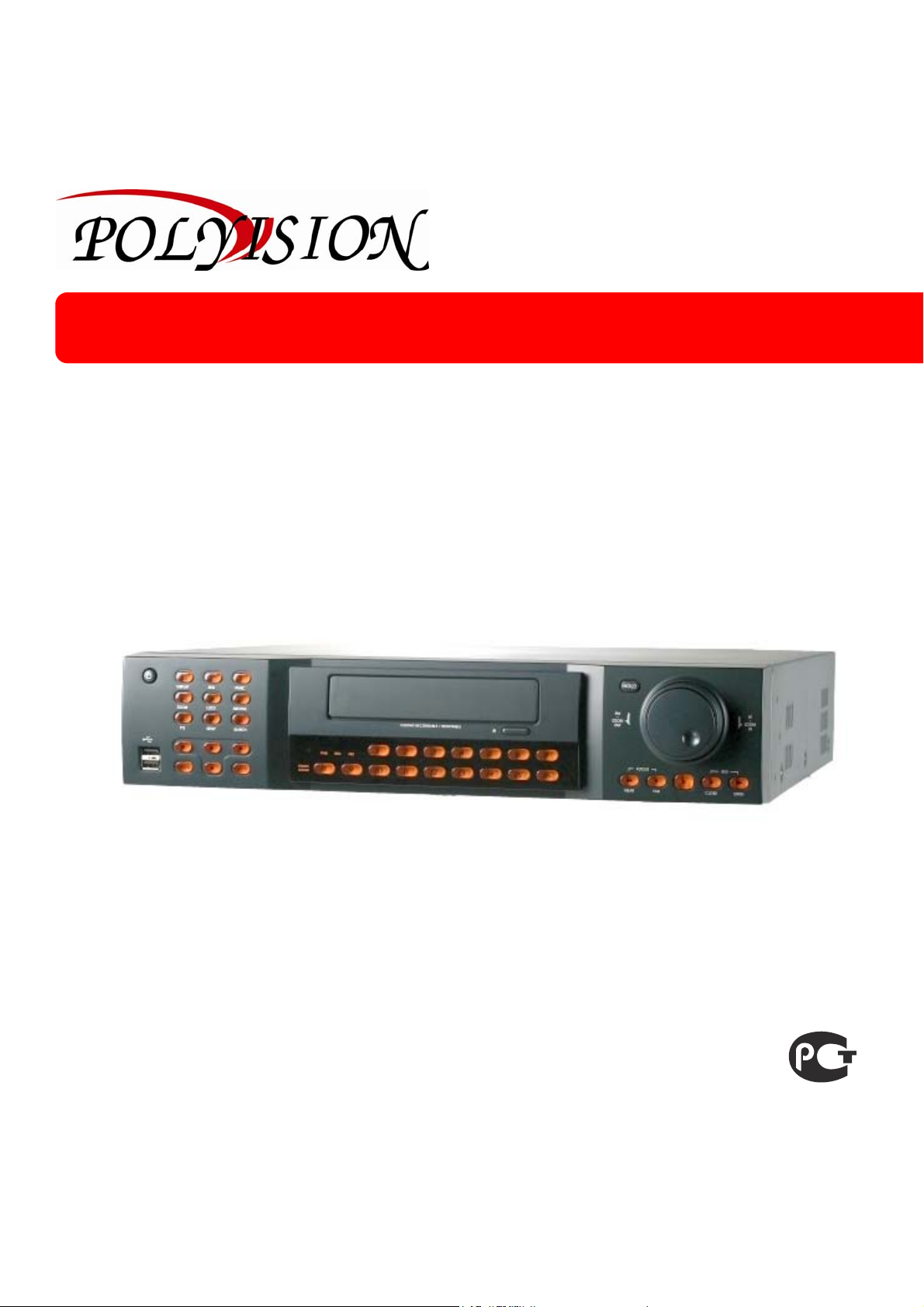
РУКОВОДСТВО ПО ЭКСПЛУАТАЦИИ
ЦИФРОВОЙ
ВИДЕОРЕГИСТРАТОР
HI-END КЛАССА
PVDR-1664
Спасибо, что выбрали товар нашей торговой марки.
Внимание!
Дизайн и технические характеристики могут
быть изменены производителем
без предварительного уведомления.
Товар сертифицирован
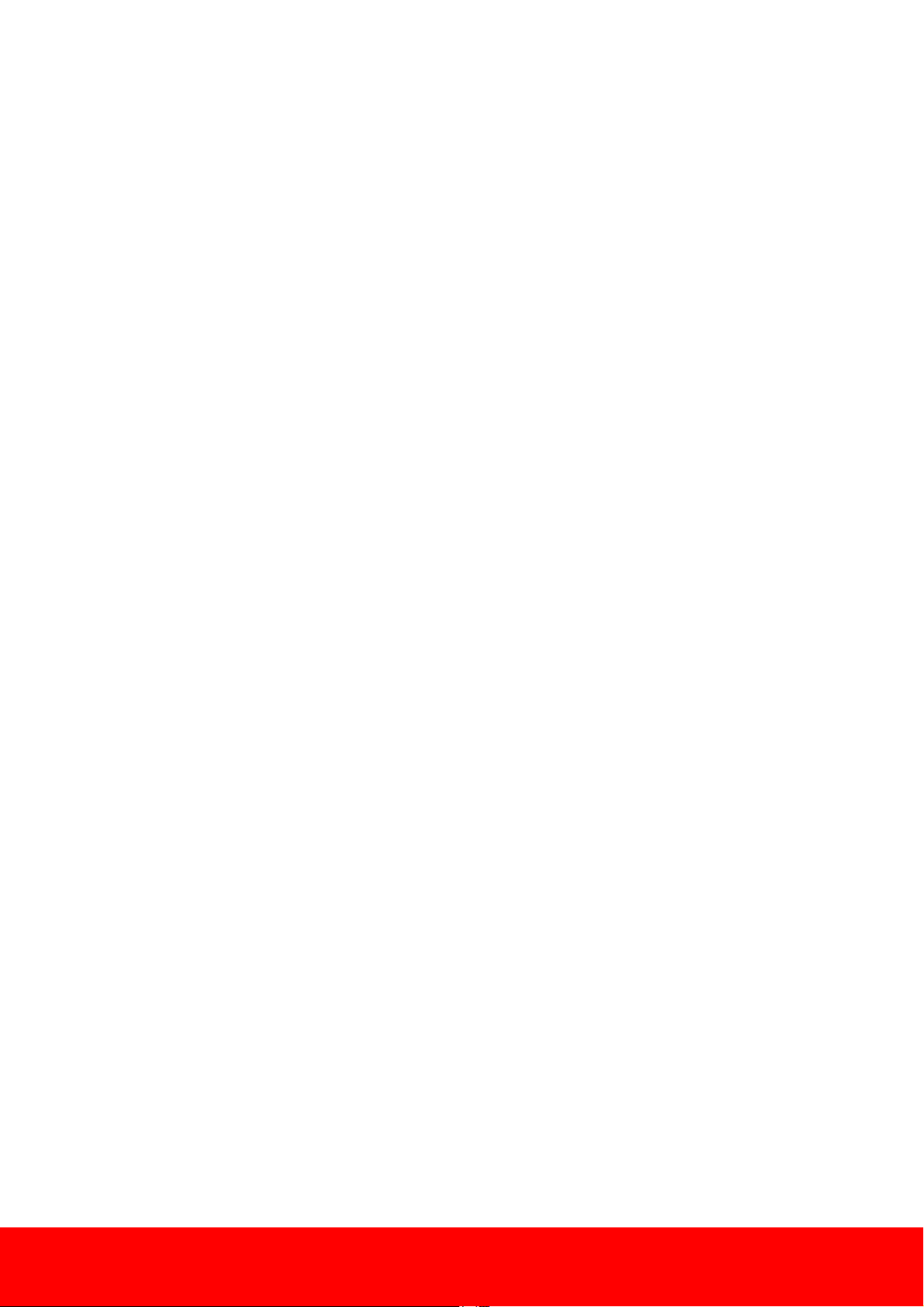
- 2 -
СОДЕРЖАНИЕ
УСЛОВИЯ И ПРАВИЛА БЕЗОПАСНОЙ ЭКСПЛУАТАЦИИ..................................................................................- 4 -
ПЕРЕД НАЧАЛОМ МОНТАЖНЫХ РАБОТ............................................................................................................- 5 -
СВЕДЕНИЯ О ПРОИЗВОДИТЕЛЕ И ГАРАНТИИ .................................................................................................- 5 -
1 ОПИСАНИЕ СИСТЕМЫ........................................................................................................................................- 6 -
1.1 ОСОБЕННОСТИ ВИДЕОРЕГИСТРАТОРА PVDR-1664.............................................................................- 6 -
1.2 СТРУКТУРА СИСТЕМЫ ................................................................................................................................- 7 -
1.3 ПЕРЕДНЯЯ ПАНЕЛЬ ВИДЕОРЕГИСТРАТОРА ..........................................................................................- 8 -
1.4 ЗАДНЯЯ ПАНЕЛЬ ВИДЕОРЕГИСТРАТОРА...............................................................................................- 8 -
1.5 ПУЛЬТ ДУ....................................................................................................................................................- 10 -
1.6 ТЕХНИЧЕСКИЕ ХАРАКТЕРИСТИКИ.........................................................................................................- 11 -
2 ПОДКЛЮЧЕНИЕ И ЗАПУСК .............................................................................................................................- 12 -
2.1 ПАНЕЛЬ УПРАВЛЕНИЯ И СОСТОЯНИЯ .................................................................................................- 12 -
2.2 РЕЖИМ МОНИТОРИНГА...........................................................................................................................- 12 -
2.2.1 РЕЖИМЫ ДЕЛЕНИЯ ЭКРАНА (DISP) ..............................................................................................- 12 -
2.2.2 УПРАВЛЕНИЕ ПОВОРОТНЫМИ КАМЕРАМИ (PTZ).......................................................................- 13 -
2.2.3 ЦИФРОВОЙ ЗУМ (DIGITAL ZOOM) .................................................................................................- 14 -
2.2.4 ЖУРНАЛ СОБЫТИЙ (LOG) ...............................................................................................................- 14 -
2.2.5 РУЧНАЯ ЭКСТРЕННАЯ ЗАПИСЬ (REC) ...........................................................................................- 14 -
2.2.6 КОНТЕКСТНОЕ МЕНЮ ......................................................................................................................- 14 -
3 НАСТРОЙКА СИСТЕМЫ (SYSTEM SETUP).....................................................................................................- 15 -
3.1 НАСТРОЙКА КАНАЛОВ (CAMERA)..........................................................................................................- 15 -
3.1.1 НАСТРОЙКА ПАРАМЕТРОВ КАНАЛОВ (CAMERA:CAMERA SETUP) ...........................................- 15 -
3.1.2 НАСТРОЙКА ПАРАМЕТРОВ ИЗОБРАЖЕНИЯ (CAMERA: COLOR SETUP)..................................- 15 -
3.1.3 НАСТРОЙКА PTZ (CAMERA: PTZ SETUP).......................................................................................- 16 -
3.1.4 НАСТРОЙКА ДЕТЕКТОРА ДВИЖЕНИЯ (CAMERA: MOTION SENSOR)......................................- 17 -
3.2 НАСТРОЙКА ОТОБРАЖЕНИЯ (DISPLAY)...............................................................................................- 17 -
3.2.1 ГРАФИЧЕСКОЕ МЕНЮ (DISPLAY: OSD).........................................................................................- 17 -
3.2.2 НАСТРОЙКИ МОНИТОРА (DISPLAY: MONITOR)..........................................................................- 18 -
3.2.3 АВТОМАТИЧЕСКОЕ ПЕРЕКЛЮЧЕНИЕ КАНАЛОВ (DISPLAY: SEQUENCE) ...............................- 18 -
3.2.4 НАСТРОЙКА SPOT-ВЫХОДОВ (DISPLAY: SPOT-OUT).................................................................- 19 -
3.3 НАСТРОЙКА АУДИО (SOUND).................................................................................................................- 20 -
3.3.1 НАСТРОЙКА АУДИОКАНАЛОВ (SOUND: AUDIO) ........................................................................- 20 -
3.3.2 НАСТРОЙКА ЗУММЕРА (SOUND: BUZZER)....................................................................................- 20 -
3.4 СИСТЕМНЫЕ НАСТРОЙКИ (SYSTEM).....................................................................................................- 20 -
3.4.1 ДАТА И ВРЕМЯ (SYSTEM:DATE/TIME) ...........................................................................................- 20 -
3.4.2 УПРАВЛЕНИЕ СИСТЕМОЙ (SYSTEM:SYSTEM MANAGMENT) .....................................................- 21 -
3.4.3 УСТРОЙСТВО УПРАВЛЕНИЯ (SYSTEM: CONTROL DEVICE).......................................................- 22 -
3.4.4 НАСТРОЙКА POS-ТЕРМИНАЛОВ (SYSTEM: POS SETUP)............................................................- 23 -
3.5 ПОЛЬЗОВАТЕЛИ (USER) ..........................................................................................................................- 23 -
3.5.1 УПРАВЛЕНИЕ АККАУНТАМИ (USER: USER MANAGMENT) .........................................................- 23 -
3.5.2 ПОЛНОМОЧИЯ ГРУПП ПОЛЬЗОВАТЕЛЕЙ (USER: USER AUTHORITY) ....................................- 24 -
3.5.3 ВЫХОД ИЗ СИСТЕМЫ (USER: LOG OUT).......................................................................................- 24 -
3.6 СЕТЬ (NETWORK) ......................................................................................................................................- 24 -
3.6.1 УСТАНОВКА СЕТЕВЫХ ПАРАМЕТРОВ (NETWORK: IP SETUP) .................................................. - 24 -
3.6.2 ДОСТУП ЧЕРЕЗ DDNS-СЕРВЕР (NETWORK: DDNS) ....................................................................- 25 -
3.6.3 УВЕДОМЛЕНИЯ НА E-MAIL (NETWORK: E-MAIL) ........................................................................- 25 -
3.7 СОБЫТИЕ/ДАТЧИК (EVENT/SENSOR)....................................................................................................- 26 -
3.7.1 СОБЫТИЯ ЖЁСТКОГО ДИСКА (EVENT/SENSOR: HDD EVENT).................................................- 26 -
3.7.2 ТРЕВОЖНЫЕ ВХОДЫ (EVENT/SENSOR: ALARM INPUT).............................................................- 26 -
3.7.3 ТРЕВОЖНЫЕ ВЫХОДЫ (EVENT/SENSOR: ALARM OUTPUT)......................................................- 27 -
3.7.4 СИГНАЛ ЗУММЕРА (EVENT/SENSOR: BUZZER OUT) ...................................................................- 27 -
3.7.5 УВЕДОМЛЕНИЯ ПО E-MAIL (EVENT/SENSOR: E-MAIL NOTIFICATION) ..................................- 28 -
PVDR-1664
руководство по эксплуатации
www.polyvision.ru
www.polyvision-cctv.ru
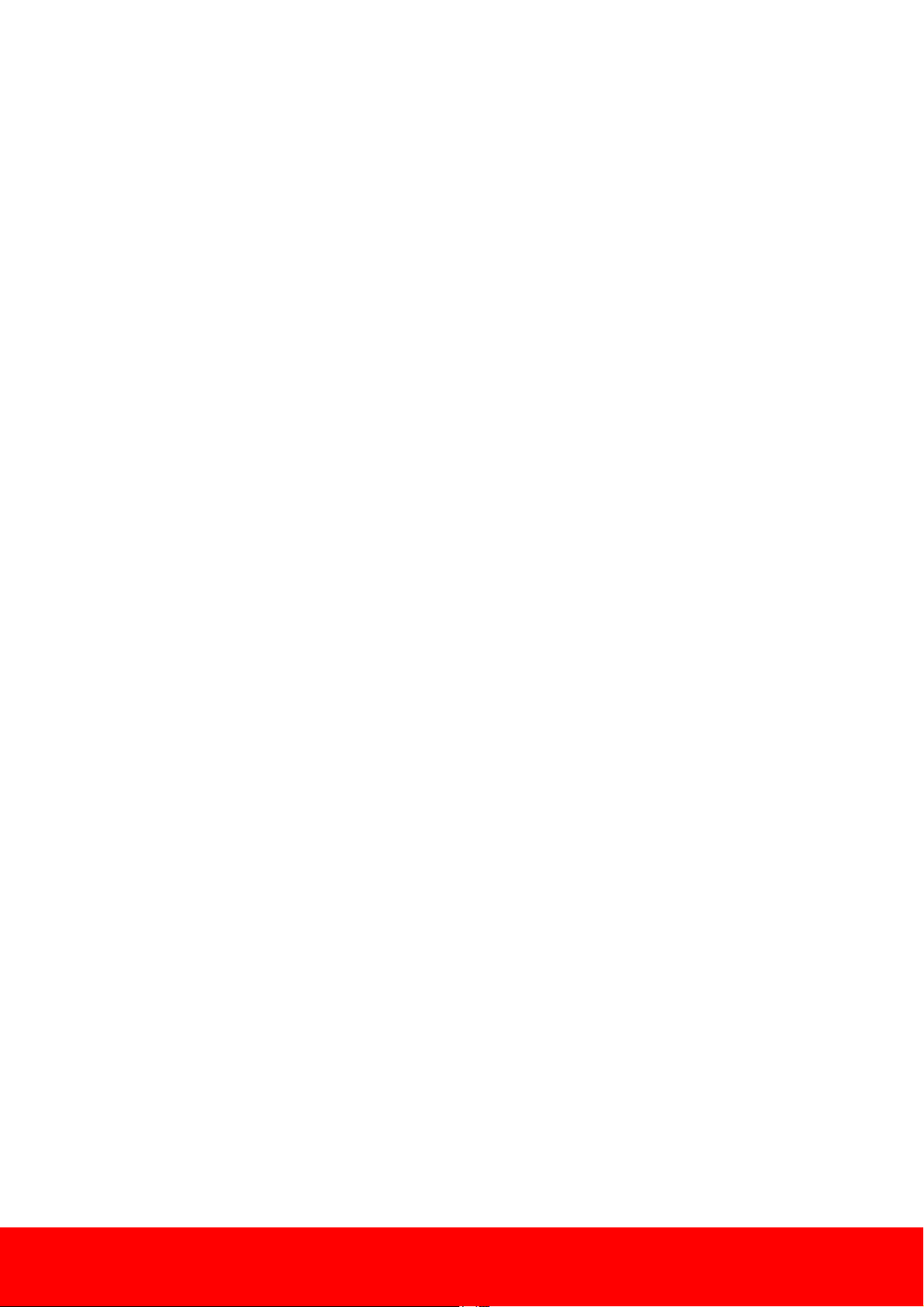
- 3 -
3.8 УПРАВЛЕНИЕ ДИСКАМИ (DISK MANAGEMENT) ..................................................................................- 29 -
4 НАСТРОЙКА ЗАПИСИ (RECORD SETUP) .......................................................................................................- 30 -
4.1 ПАРАМЕТРЫ ЗАПИСИ (RECORD: RECORDING OPERATION).............................................................- 30 -
4.2 ЗАПИСЬ ПОСТОЯННАЯ/ПО ДВИЖЕНИЮ (RECORD: CONTINUOUS/MOTION) ..............................- 30 -
4.3 ПАРАМЕТРЫ ЗАПИСИ (RECORD: SIZE/FPS/QUALITY)........................................................................- 31 -
4.4 АКТИВАЦИЯ (RECORD: ACTIVATION) ...................................................................................................- 32 -
4.5 ЗАПИСЬ ПО ТРЕВОГЕ (RECORD: ALARM SETUP) ................................................................................- 32 -
4.6 РУЧНАЯ ЗАПИСЬ (RECORD: PANIC SETUP) ..........................................................................................- 33 -
4.7 ПАРАМЕТРЫ СЕТЕВЫХ ПОТОКОВ (RECORD: NETWORK STREAMING SETUP)..............................- 33 -
5 ПОИСК ЗАПИСЕЙ (SEARCH)............................................................................................................................- 34 -
5.1 ПОИСК ПО ВРЕМЕНИ (SEARCH: TIME SEARCH)..................................................................................- 34 -
5.2 МУЛЬТИ ВОСПРОИЗВЕДЕНИЕ (SEARCH: MULTI PLAYBACK) ............................................................- 35 -
5.3 ПОИСК ПО СОБЫТИЯМ (SEARCH: EVENT SEARCH) ...........................................................................- 36 -
5.4 ПОИСК ПО СОБЫТИЯМ POS-ТЕРМИНАЛА (SEARCH: POS EVENT SEARCH) ..................................- 37 -
6 АРХИВАЦИЯ (ARCHIVING) ...............................................................................................................................- 38 -
6.1 НОВАЯ АРХИВАЦИЯ (NEW ARCHIVING)................................................................................................- 38 -
6.2 УПРАВЛЕНИЕ ЗАРЕЗЕРВИРОВАННЫМИ ДАННЫМИ (RESERVED DATA MANAGMENT) ................- 38 -
6.3 АРХИВАЦИЯ НА FTP-СЕРВЕРЕ (FTP SETUP) .........................................................................................- 39 -
7 УДАЛЁННЫЙ ДОСТУП ЧЕРЕЗ WEB-БРАУЗЕР...............................................................................................- 39 -
7.1 СИСТЕМНЫЕ ТРЕБОВАНИЯ .....................................................................................................................- 39 -
7.2 УСТАНОВКА СОЕДИНЕНИЯ .....................................................................................................................- 39 -
7.3 УДАЛЁННЫЙ МОНИТОРИНГ (LIVE) .......................................................................................................- 41 -
7.4 ПОИСК ПО ВРЕМЕНИ (SEARCH BY TIME).............................................................................................- 43 -
7.5 ПОИСК ПО СОБЫТИЯМ (SEARCH BY EVENT) ......................................................................................- 44 -
7.6 УДАЛЁННЫЕ НАСТРОЙКИ (SETUP)........................................................................................................- 45 -
7.6.1 Камера (CAMERA)..............................................................................................................................- 45 -
7.6.2 Отображение (DISPLAY) ..................................................................................................................- 46 -
7.6.3 Звук (SOUND) .....................................................................................................................................- 46 -
7.6.4 Система (System) ..............................................................................................................................- 47 -
7.6.5 Запись (Recording) ............................................................................................................................- 47 -
7.6.6 Управление пользователями (User) .............................................................................................- 48 -
7.6.7 Настройки сети (Network)...............................................................................................................- 48 -
7.6.8 Датчики (Sensor) ...............................................................................................................................- 49 -
7.7 ИНФОРМАЦИЯ (INFORMATION) .............................................................................................................- 50 -
8 ПРОВЕРКА ПОДЛИННОСТИ ВИДЕО ..............................................................................................................- 51 -
9 УДАЛЁННЫЙ ДОСТУП С МОБИЛЬНЫХ УСТРОЙСТВ..................................................................................- 53 -
9.1 СМАРТФОНЫ APPLE (I-PHONE) ..............................................................................................................- 53 -
9.2 СМАРТФОНЫ BLACKBERRY......................................................................................................................- 54 -
PVDR-1664
руководство по эксплуатации
www.polyvision.ru
www.polyvision-cctv.ru
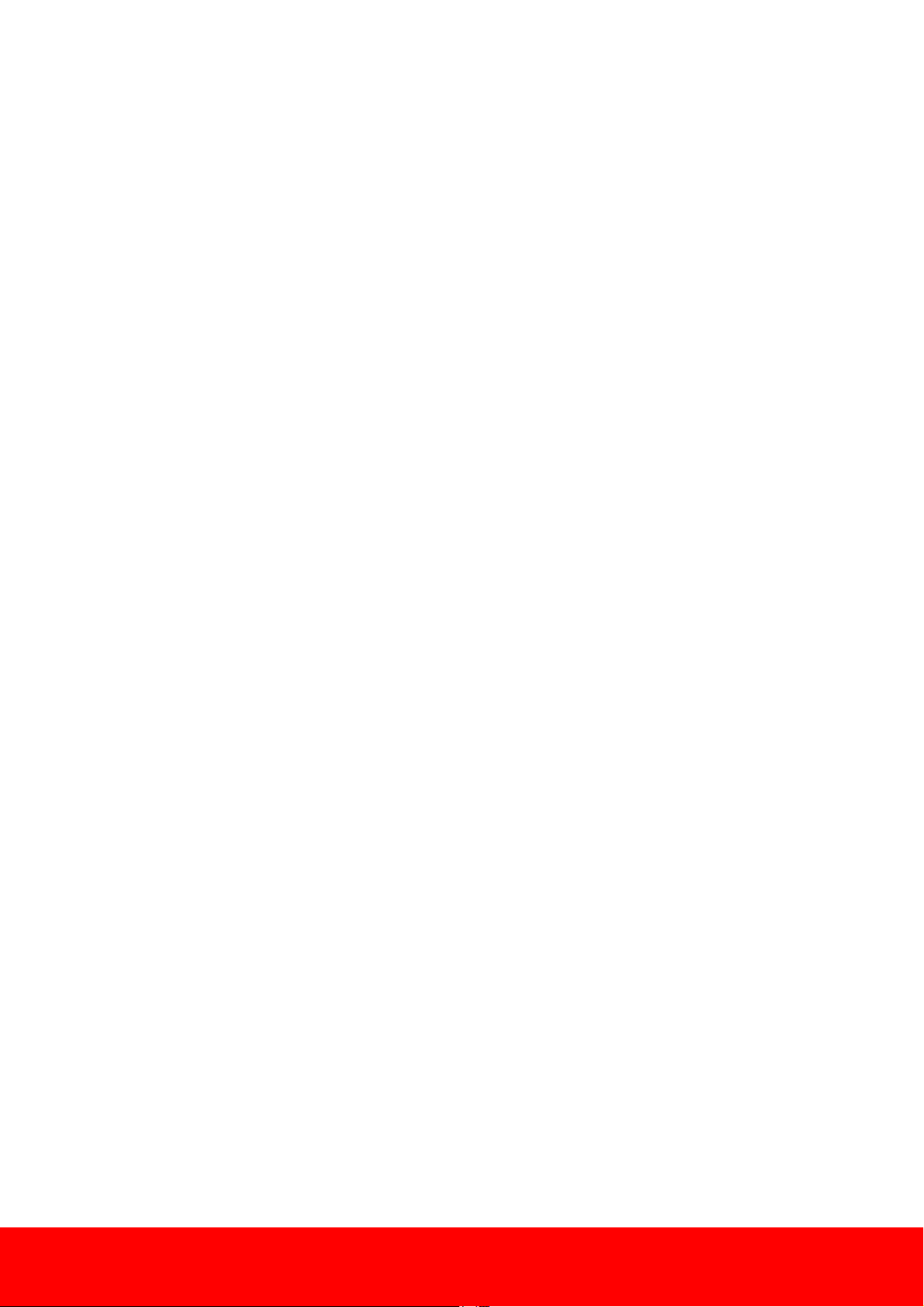
- 4 -
УСЛОВИЯ И ПРАВИЛА БЕЗОПАСНОЙ ЭКСПЛУАТАЦИИ
1) Прочитайте настоящее руководство.
2) Сохраните данное руководство.
3) Следуйте всем предупреждениям.
4) Соблюдайте все инструкции.
5) Не эксплуатируйте настоящее устройство вблизи воды.
6) Для очистки применяйте только сухую ткань.
7) Не закрывайте вентиляционные отверстия. Выполняйте установку в соответствии с инструкциями
изготовителя.
8) Не устанавливайте устройство вблизи источников тепла, например радиаторов, вентиляционных
решеток, обогревателей или другого генерирующего тепло оборудования.
9) Не нарушайте безопасность штепсельной вилки с фиксированным положением вставки в розетку или
штепсельной вилки с контактом заземления.
- Штепсельная вилка с фиксированным положением вставки в розетку имеет два вывода, один из
которых шире другого.
- Штепсельная вилка с контактом заземления имеет два вывода и контакт заземления.
- Широкий вывод или третий контакт предназначаются для обеспечения вашей безопасности.
- Если штепсельная вилка устройства не подходит к электрической розетке, то обратитесь к электрику
для замены устаревшей розетки.
10) Защитите шнур питания от сдавливания или пережатия, в особенности в зоне штепсельной вилки,
электрической розетки и в месте выхода шнура питания из устройства.
11) Используйте только принадлежности и аксессуары, которые указаны изготовителем.
12) Используйте только тележки, стенды, штативы, кронштейны или столы, которые указаны
изготовителем или продаются вместе с устройством.
Во избежание получения травм в результате опрокидывания при использовании тележки соблюдайте
осторожность, перемещая тележку вместе с устройством.
13) Отключайте устройство во время грозы или в том случае, если оно не используется в течение
продолжительного времени.
14) Все работы по обслуживанию должны выполняться квалифицированным обслуживающим персоналом.
Выполнение обслуживания требуется в случае повреждения устройства, например при повреждения шнура
питания или штепсельной вилки, пролитии жидкости или падении на устройство предметов, при нахождении
устройства под дождем или во влажной среде, или же если устройство работает неправильно или
подверглось падению.
15) Настоящее устройство предназначено для эксплуатации внутри помещения. Провода для передачи
данных должны прокладываться внутри здания.
16) Электрическая розетка должна располагаться рядом с устройством и должна быть легкодоступна.
17) ПРЕДОСТЕРЕЖЕНИЕ
- В СЛУЧАЕ УСТАНОВКИ АККУМУЛЯТОРНОЙ БАТАРЕИ НЕСООТВЕТСТВУЮЩЕГО ТИПА СУЩЕСТВУЕТ
ОПАСНОСТЬ ВЗРЫВА.
- УТИЛИЗАЦИЯ ОТРАБОТАННЫХ АККУМУЛЯТОРНЫХ БАТАРЕЙ ДОЛЖНА ОСУЩЕСТВЛЯТЬСЯ В
СООТВЕТСТВИИ С ПРАВИЛАМИ.
# Максимальная рабочая температура: 40°С
# Нагрузка на USB: USB-порты (5 В постоянного тока, максимальный ток 500 мА)
PVDR-1664
руководство по эксплуатации
www.polyvision.ru
www.polyvision-cctv.ru
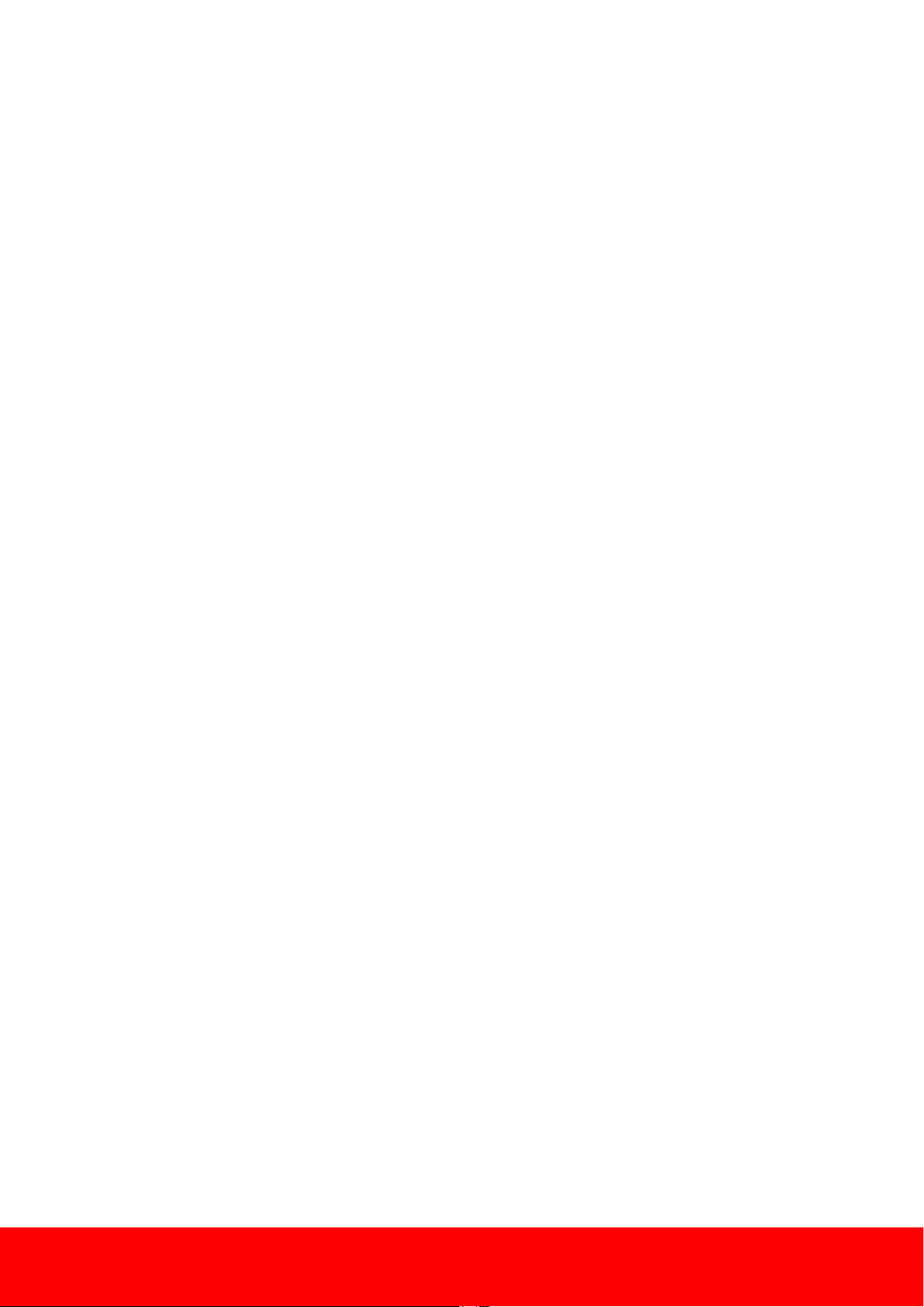
- 5 -
ПЕРЕД НАЧАЛОМ МОНТАЖНЫХ РАБОТ
• Монтажные работы должны выполняться квалифицированными специалистами в соответствии с
действующими правилами по монтажу электрооборудования.
• Цифровой видеорегистратор должен устанавливаться на устойчивой поверхности или в
соответствующем шкафу.
• Необходимо обеспечить надлежащую вентиляцию, обращая особое внимание на то, чтобы
вентиляционные отверстия видеорегистратора не были перекрыты.
• Во избежание повреждения видеорегистратора необходимо обеспечить надлежащую защиту от
грозовых разрядов и скачков напряжения.
• Необходимо неукоснительно следовать всем предупреждениям на видеорегистраторе и в настоящей
инструкции.
• При необходимости выполнения очистки, сначала нужно выключить видеорегистратор и отсоединить
его от источника электропитания.
При выполнении очистки используйте только мягкую сухую ткань. Никогда не применяйте абразивные
моющие средства.
• Не пытайтесь самостоятельно выполнить ремонт или техобслуживание видеорегистратора, поскольку
снятые крышки или панели видеорегистратора представляют опасность, связанную с высоким напряжением,
а также создают другие источники опасности.
Для выполнения обслуживания и ремонта всегда обращайтесь к квалифицированному обслуживающему
персоналу.
СВЕДЕНИЯ О ПРОИЗВОДИТЕЛЕ И ГАРАНТИИ
Изготовитель: «SOLARTECH TRADING LIMITED». Адрес: 6B SUCCES COM BLDG, 251 HENNESY RD, Гонконг.
Сведения о гарантии: 12 месяцев с даты производства, указанной на этикетке.
Сведения о сертификации: Товар сертифицирован. Запросите копию сертификата соответствия у
продавца.
PVDR-1664
руководство по эксплуатации
www.polyvision.ru
www.polyvision-cctv.ru
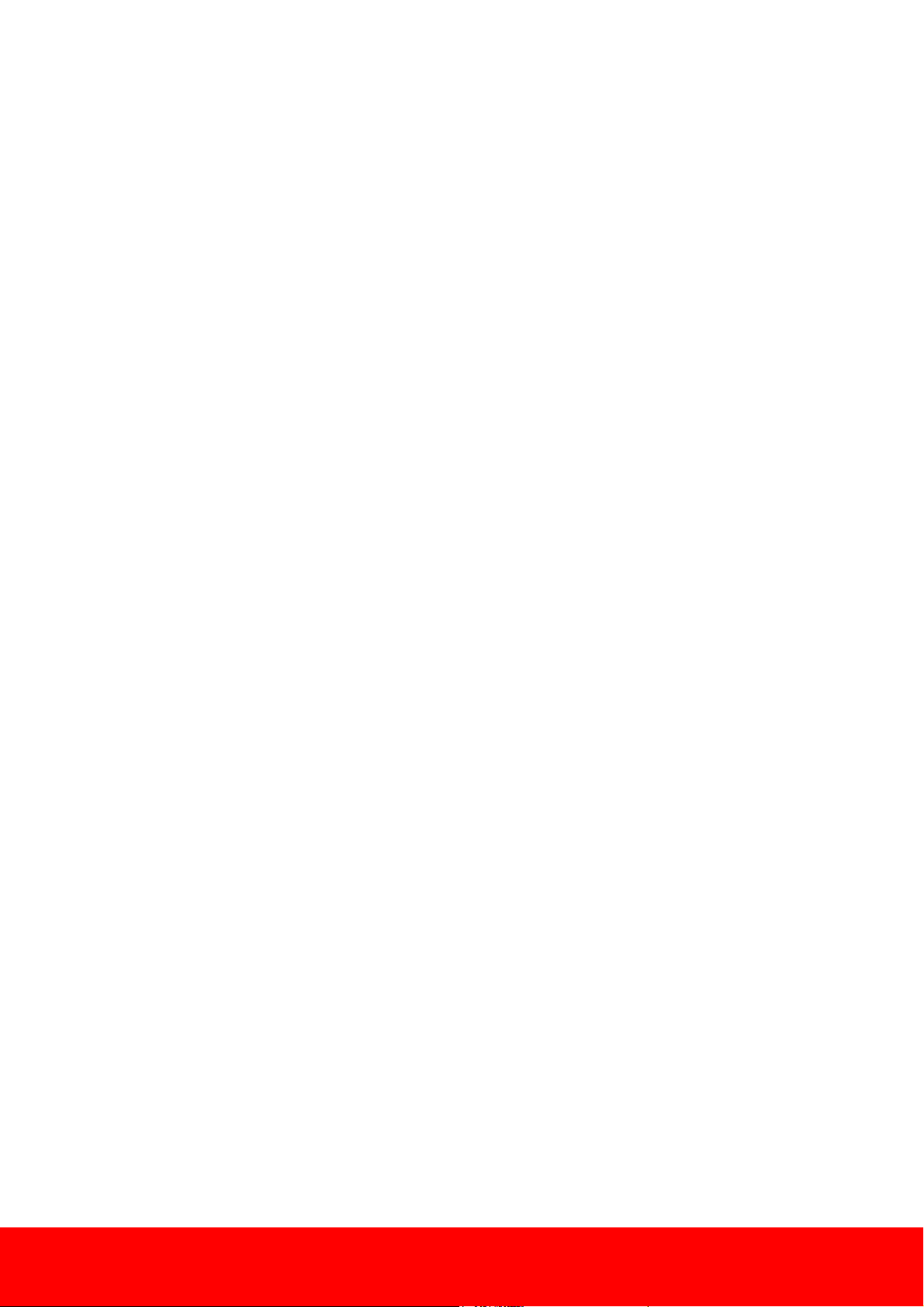
- 6 -
1 ОПИСАНИЕ СИСТЕМЫ
1.1 ОСОБЕННОСТИ ВИДЕОРЕГИСТРАТОРА PVDR-1664
УПРАВЛЕНИЕ С ПОМОЩЬЮ МЫШИ
Удобное и простое управление с помощью мыши.
УСОВЕРШЕНСТВОВАННЫЙ ГРАФИЧЕСКИЙ ПОЛЬЗОВАТЕЛЬСКИЙ ИНТЕРФЕЙС [GUI]
Структура меню и экранный дисплей видеорегистратора представлены в удобном и логическом формате
графического пользовательского интерфейса.
ФУНКЦИОНАЛЬНЫЕ - ПЕНТАПЛЕКС
Видеорегистратор будет выполнять запись с максимальной частотой кадров во время локального
воспроизведения, локальной установки, многопользовательского удаленного просмотра и воспроизведения, а
также удаленной установки.
ЗВУК
Поддержка 4 аудиовходов, которые могут быть назначены на любой видеоканал. Воспроизводимый в
реальном времени и записанный звук может отслеживаться удаленно через интернет. Возможно также
использовать двустороннюю аудиосвязь между удаленным клиентом и видеорегистратором.
АРХИВАЦИЯ
Записанная информация (включая звук) может архивироваться на USB-накопитель или CD/DVD.
К резервным файлам прилагается программное обеспечение для воспроизведения. Резервная копия
также содержит журнал системных событий и журнал резервного копирования для возможности полного
отслеживания.
УДАЛЕННЫЙ ДОСТУП
В зависимости от уровня доступа пользователя, возможно осуществлять управление видеорегистратором
через интернет, а также удаленно конфигурировать видеорегистратор. Выходы сигнала тревоги на
видеорегистраторе могут удаленно активироваться через интернет.
РАСШИРЕННАЯ УСТАНОВКА ЗАПИСИ
Запись может выполняться по расписанию, по сигналу тревоги или по срабатыванию детектора движения.
По каждому типу записи можно задавать частоту кадров, качество изображения и параметры записи звука
для каждого часа, дня и для каждого канала.
Видеорегистратор также обладает функцией записи по команде оператора (подаваемой с передней
панели или входа внешнего устройства), которая блокирует все другие установки записи, позволяя
выполнить запись с максимально высоким качеством в случае возникновения экстренной ситуации.
УПРАВЛЕНИЕ PTZ-КАМЕРАМИ
Полное управление PTZ-камерами осуществляется с передней панели или с помощью удаленного
соединения. Поддерживаются многочисленные протоколы скоростных купольных камер. Протоколы могут
устанавливаться индивидуально для каждого канала. Скорость PTZ может регулироваться в соответствии со
скоростями конкретной купольной камеры.
УПРАВЛЕНИЕ ТЕЛЕМЕТРИЕЙ
Полное управление телеметрией доступно с передней панели или с помощью удаленного соединения.
Поддерживаются многочисленные протоколы скоростных купольных камер. Протоколы могут устанавливаться
индивидуально для каждого канала. Скорость телеметрии может регулироваться в соответствии со
скоростями конкретной купольной камеры.
РАСШИРЕННАЯ ПОДДЕРЖКА МОНИТОРОВ
Видеорегистратор имеет 2 выхода монитора (композитный и DVI).
4 выхода SPOT, которые могут быть запрограммированы в меню видеорегистратора.
ОТОБРАЖЕНИЕ ВИДЕОИЗОБРАЖЕНИЯ В РЕАЛЬНОМ ВРЕМЕНИ
Видеорегистратор позволяет отображать видеоизображения на одном или нескольких экранах, а также в
нескольких режимах последовательного отображения (стандартных и пользовательских).
PVDR-1664
руководство по эксплуатации
www.polyvision.ru
www.polyvision-cctv.ru
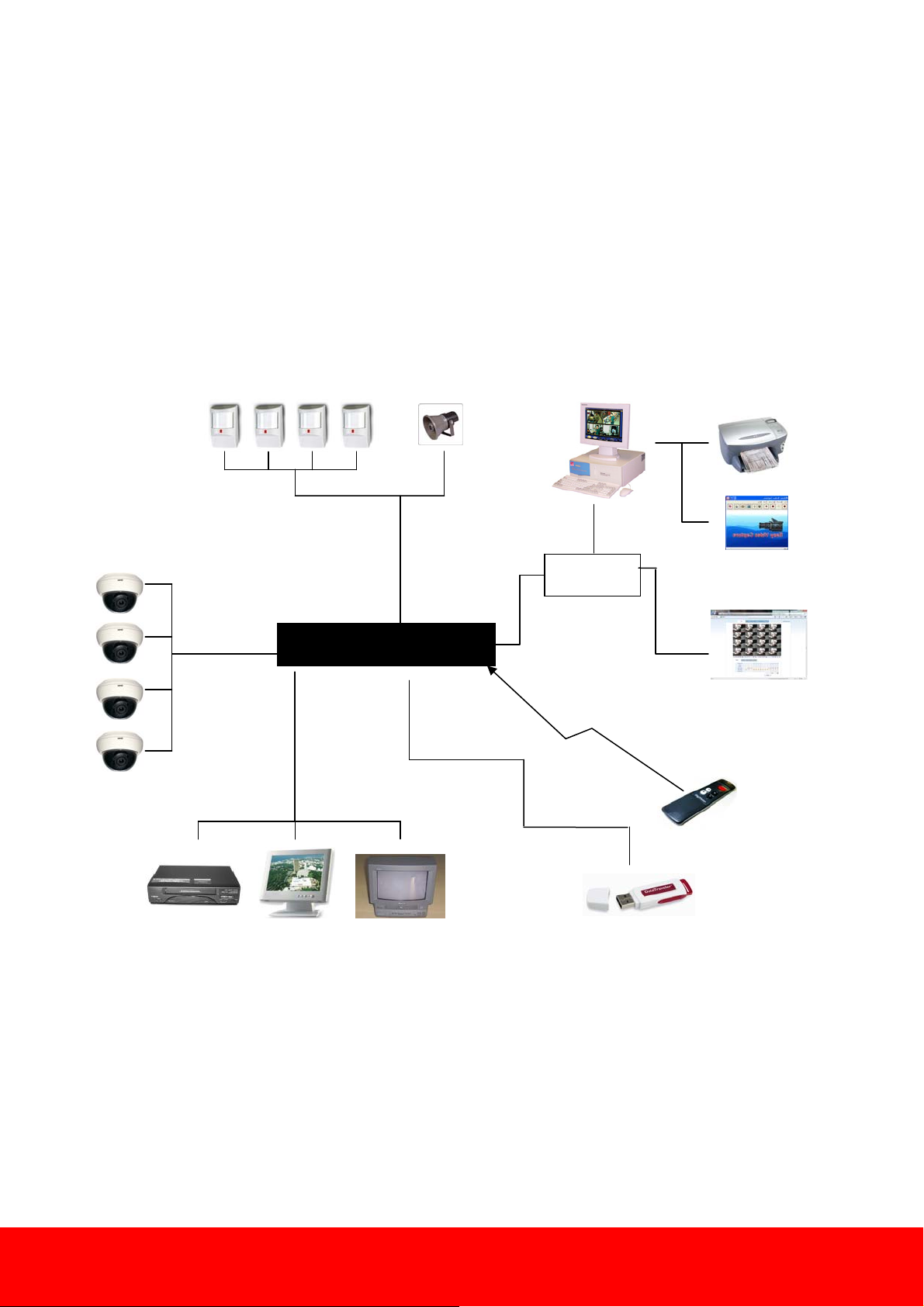
- 7 -
КОНФИГУРИРОВАНИЕ РЕЗЕРВНОГО КОПИРОВАНИЯ
Все конфигурационные установки видеорегистратора могут быть сохранены на USB-накопитель или
удаленно в файл на компьютере.
Сохраненные данные могут впоследствии быть загружены на другие видеорегистраторы, позволяя быстро
настроить несколько видеорегистраторов однотипно.
ПОДДЕРЖКА ОПОВЕЩЕНИЯ ПО ЭЛЕКТРОННОЙ ПОЧТЕ
Видеорегистратор может посылать письма по электронной почте определенным пользователям для
информирования их о таких событиях, как состояние тревоги, обнаружение движения, неисправность
жесткого диска и т.д.
1.2 СТРУКТУРА СИСТЕМЫ
Датчики
Сирена
Удалённый ПК Принтер
Аналоговые камеры
Видеомагнитофон
Видеовходы
HD-монитор
Тревожные
входы/выходы
PVDR-1664
Видеовыходы
Аналоговый мони ор т
TCP/IP
Архивация
СЕТЬ
USB-накопитель
Видеоархив
Web-интерфейс
Пульт ДУ
PVDR-1664
руководство по эксплуатации
www.polyvision.ru
www.polyvision-cctv.ru
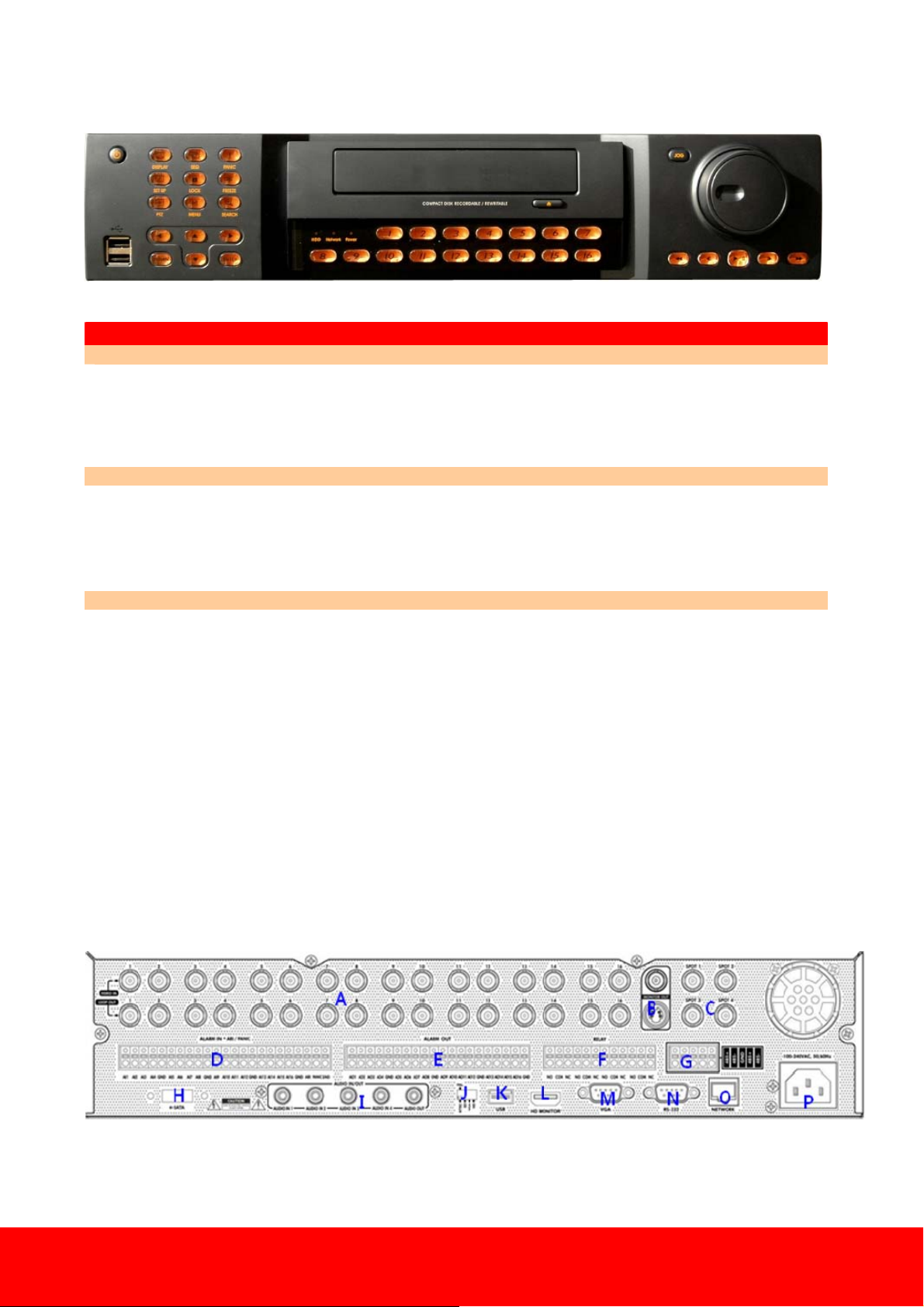
- 8 -
1.3 ПЕРЕДНЯЯ ПАНЕЛЬ ВИДЕОРЕГИСТРАТОРА
КНОПКА
POWER Включение/отключение питания
DISPLAY Переключение между режимами деления экрана.
PTZ Активация управления PTZ на выбранном канале.
SETUP Отображение меню настроек.
SEARCH Отображение меню поиска.
CHANNEL SELECTION
BUTTONS
CURSOR KEYS Навигация по меню.
ENTER Применить/выбрать.
RETURN Возврат в предыдущее меню.
JOG
HOLD Блокировка текущей функции.
Функциональные кнопки
Кнопки управления
Выбор канала.
Цифры для набора пароля.
Кнопки управления воспроизведением
При остановленном воспроизведении поверните JOG для покадрового
воспроизведения.
ОПИСАНИЕ
Быстрая перемотка назад.
◀◀
Воспроизведение назад.
◀
ΙΙ
▶
▶▶
Пауза/Возобновить воспроизведение.
Воспроизведение вперёд.
Быстрое воспроизведение вперёд
1.4 ЗАДНЯЯ ПАНЕЛЬ ВИДЕОРЕГИСТРАТОРА
A. ВИДЕОВХОДЫ И СКВОЗНЫЕ ВИДЕОВЫХОДЫ: Можно подключить до 16 камер. Для передачи
видеосигнала на другое оборудование можно использовать сквозные видеовыходы.
B. BNC и S-VIDEO выходы: Видеовыходы для подключения аналоговых мониторов.
PVDR-1664
руководство по эксплуатации
www.polyvision.ru
www.polyvision-cctv.ru
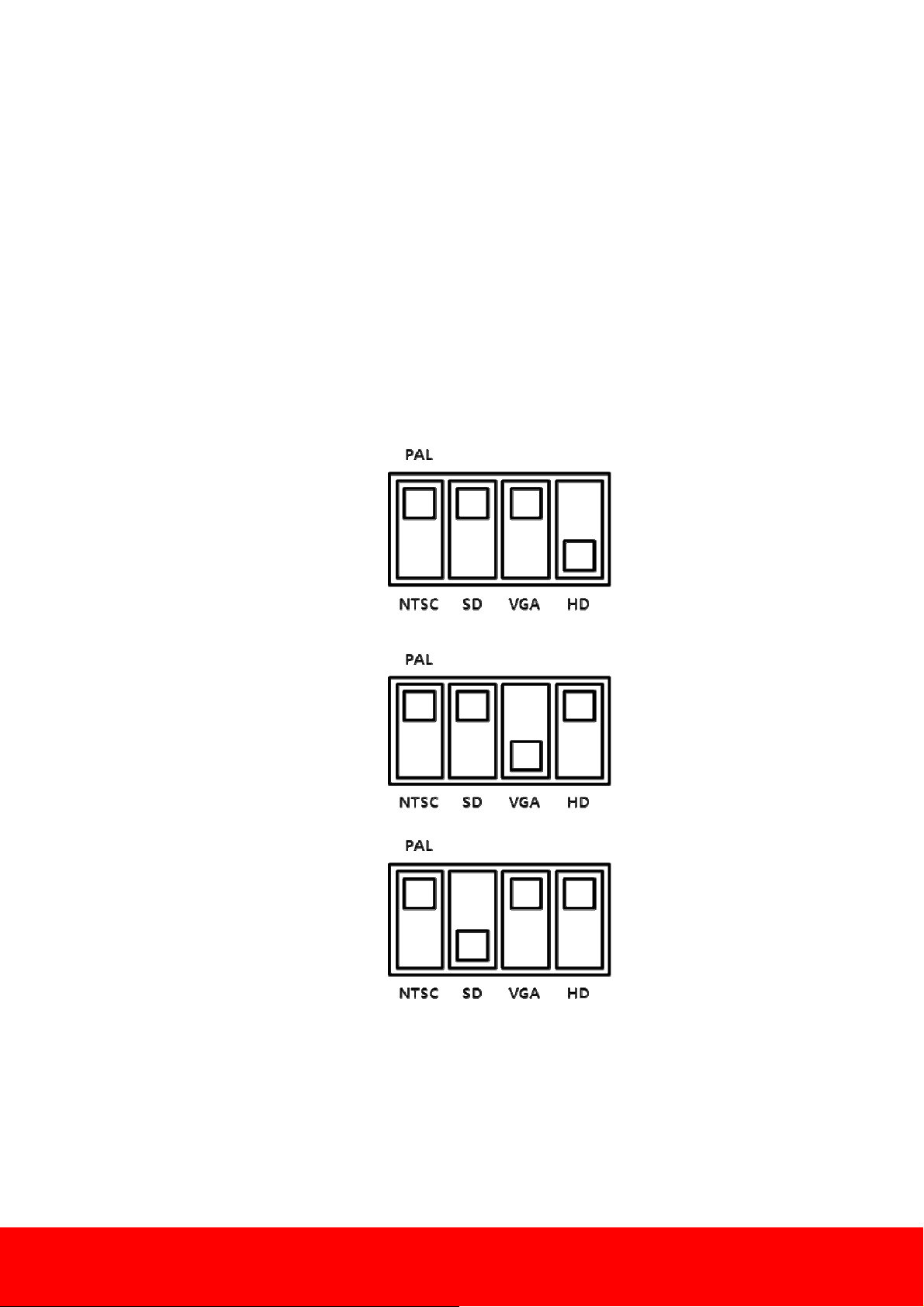
- 9 -
C. SPOT-выходы: Видеовыходы для подключения аналоговых мониторов, на которых можно выводить
тревожное видео по какому-либо событию (4 выхода).
D. ТРЕВОЖНЫЕ ВХОДЫ: К данной колодке можно подключить до 16 датчиков типа «сухой контакт», а
также программно регулировать их чувствительность.
E. ТРЕВОЖНЫЕ ВЫХОДЫ: Входы для подключения исполнительных устройств.
F. РЕЛЕЙНЫЕ ВЫХОДЫ: 4 релейных выхода для подключения исполнительных устройств.
G. RS-485: Порты RS-485 для управления поворотными устройствами видеокамер и подключения пульта
управления. Левый: для PTZ. Правый: для пульта управления.
H. E-SATA: Разъём для подключения внешних накопителей, имеющих интерфейс E-SATA.
I. АУДИО ВХОДЫ/ВЫХОДЫ: К регистратору можно подключить до 4 микрофонов и 1 динамик для
записи и воспроизведения звука соответственно.
J. ПЕРЕКЛЮЧАТЕЛЬ ВИДЕОСТАНДАРТОВ: Переключатель для изменения типа входящего и
исходящего видеосигналов.
Выберите стандарт исходящего видеосигнала: HD, VGA, SD.
Тип исходящего видеосигнала можно выбрать только один, в противном случае устройство не будет
работать корректно.
Выбор HD-сигнала:
Выбор VGA-сигнала:
Выбор SD-сигнала:
K. USB-порт: К данному разъёму можно подключить мышь или USB-накопитель.
L. HDMI-выход: Выход для передачи видеосигнала высокой чёткости HD.
M. VGA-выход: Разъём для подключения компьютерного монитора.
N. Порт RS-232: Последовательный порт RS-232.
O. Сетевой разъём: Разъём RJ-45 для подключения устройства к локальной сети.
P. Разъём питания: Разъём для подключения сетевого шнура питания.
PVDR-1664
руководство по эксплуатации
www.polyvision.ru
www.polyvision-cctv.ru
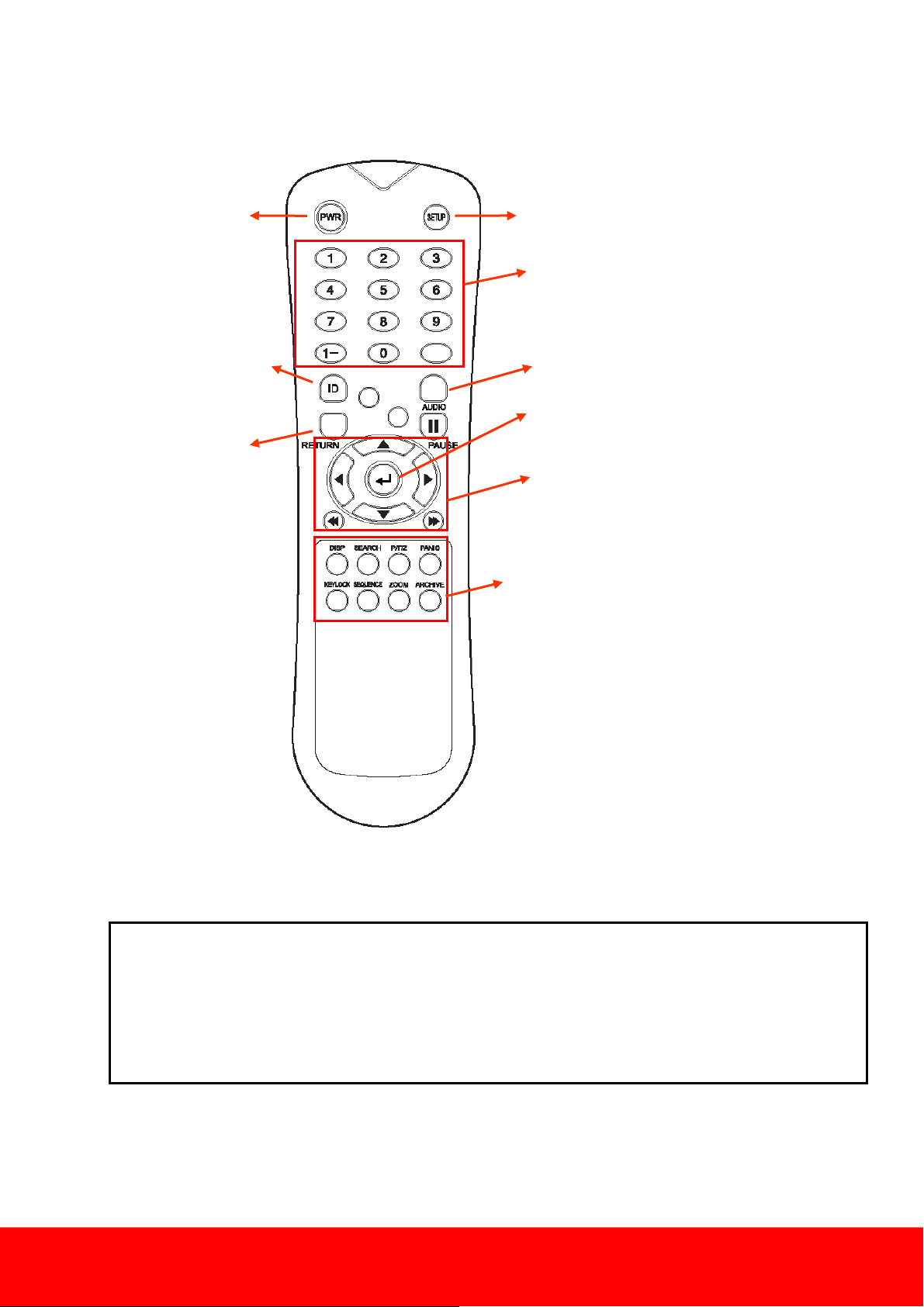
- 10 -
1.5 ПУЛЬТ ДУ
PWR
Включение/
Выключение
ID
Выбор ID
устройства
RETURN
Отмена/Возврат
в предыдущее
меню
ID
SETUP: Вызов меню настроек
Выбор канала/Цифровые кнопки
AUDIO: Не поддерживается
ENTER: Применить/Выбрать/Перейти
Навигационные кнопки
Кнопки управления воспроизведением,
Навигационные кнопки, Управление PTZ
DISP: Выбор режима деления.
SEARCH: Вызов меню поиска.
PTZ: Вызов меню управления PTZ.
PANIC: Запись по тревоге.
KEYLOCK: Блокировка кнопок.
SEQUENCE: Режим переключения.
ZOOM: Переход в режим увеличения.
ARCHIVE: Вызов меню архивации.
Одни пультом ДУ можно управлять несколькими устройствами, которые, например, находятся в
одной стойке, для этого в настройках регистратора задаётся уникальный ID.
Как выбрать ID на пульте ДУ?
Нажмите кнопку ID, когда отображается надпись ‘INPUT ID’ на дисплее.
Введите номер ID и нажмите кнопку ‘RETURN’ (По умолчанию ID = 01).
Номер ID может принимать значения от 01 до 255.
PVDR-1664
руководство по эксплуатации
www.polyvision.ru
www.polyvision-cctv.ru
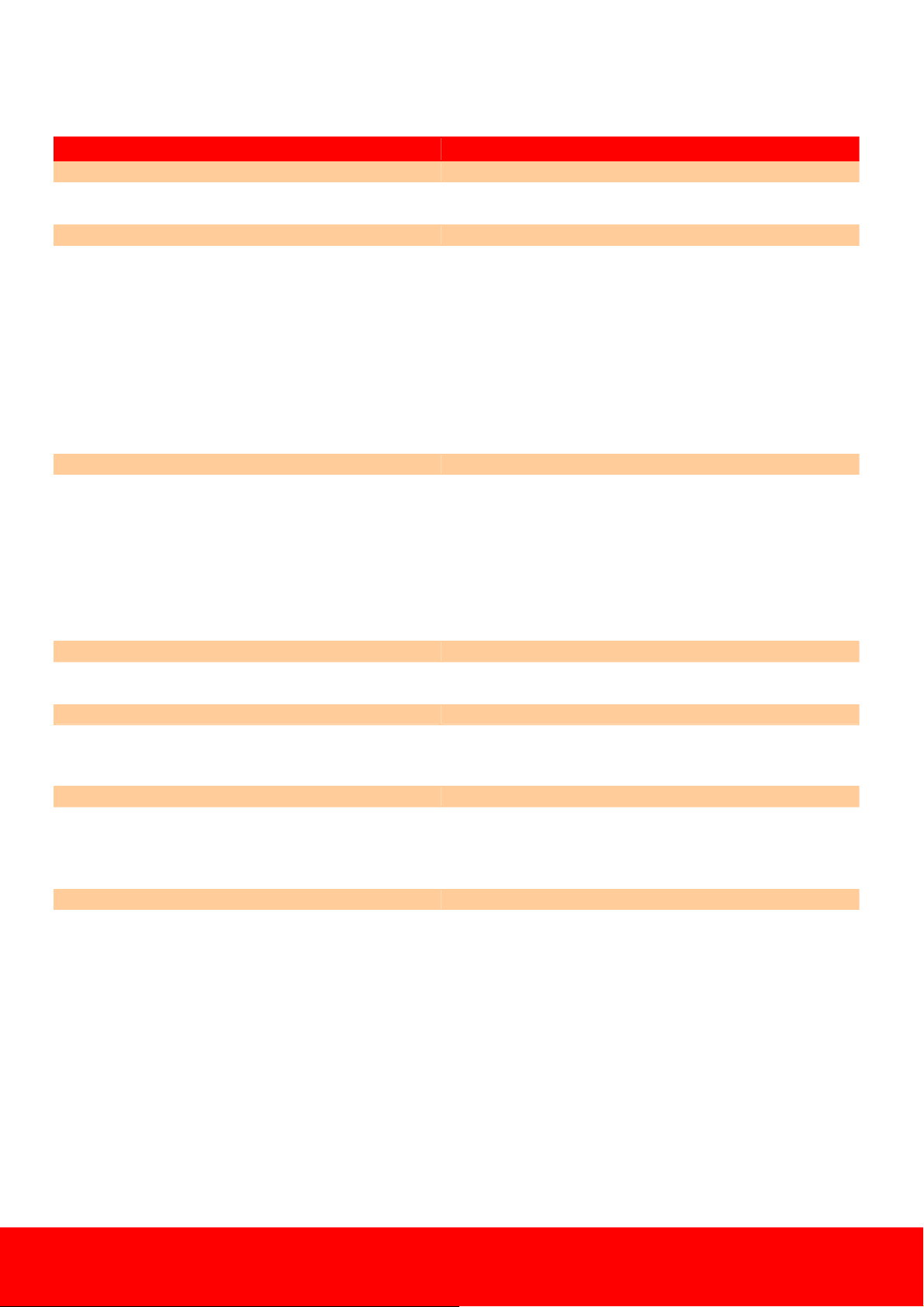
- 11 -
1.6 ТЕХНИЧЕСКИЕ ХАРАКТЕРИСТИКИ
МОДЕЛЬ PVDR-1664
ОПЕРАЦИОННАЯ СИСТЕМА
Тип ОС Embedded Linux
Функционал Пентаплекс
ВХОДЫ/ВЫХОДЫ
Видеовходы 16 BNC
Сквозные выходы 16 BNC
Выходы для монитора
Аудио входы 4 RCA
Аудио выходы 1 RCA
Тревожные входы 16 + 2
Тревожные выходы 4(реле НЗ/НО), 16(цифровых)
PTZ контроль RS-485
RS-232 Есть (POS/ATM)
ЗАПИСЬ
Алгоритмы сжатия видео/аудио H.264/G.723
Суммарная скорость записи при разрешении:
CIF (352x288) 400 к/с
2CIF (704x288) 400 к/с
4CIF (704x576) 400 к/с
Режимы записи Постоянно/По расписанию/По событиям
Запись звука Синхронно с любым каналом видео
АРХИВ
Количество подключаемых жёстких дисков 4 SATA I,II (до 2 Тб каждый)
Архивация 3 x USB 2.0, DVD-RW (опция), по сети, eSata (опция)
СЕТЬ
Протоколы Ethernet 1 Гб, ADSL, cable modem
Удалённый доступ
ПРОЧЕЕ
Режимы отображения на дисплее 1/4/9/16/последовательно
Управление
Уведомления по электронной почте Есть
ЭКСПЛУАТАЦИЯ И ХРАНЕНИЕ
Напряжение питания AC 100-220 В
Температура эксплуатации 0...+40С
Масса без жёстких дисков 10 кг
Габаритные размеры 430 x 88 x 460 мм под установку в 19'' (2U)
1 BNC, 1S-Video, 1VGA (920x1080),
1HDMI (1920x1080), 4SPOT,
(движение, датчик, текст)
ПО для ПК, web-интерфейс,
ПО для PDA, iOS, Blackberry, Android, Symbian
Кнопки на передней панели,
USB-мышь, пульт ДУ, клавиатура, по сети
PVDR-1664
руководство по эксплуатации
www.polyvision.ru
www.polyvision-cctv.ru
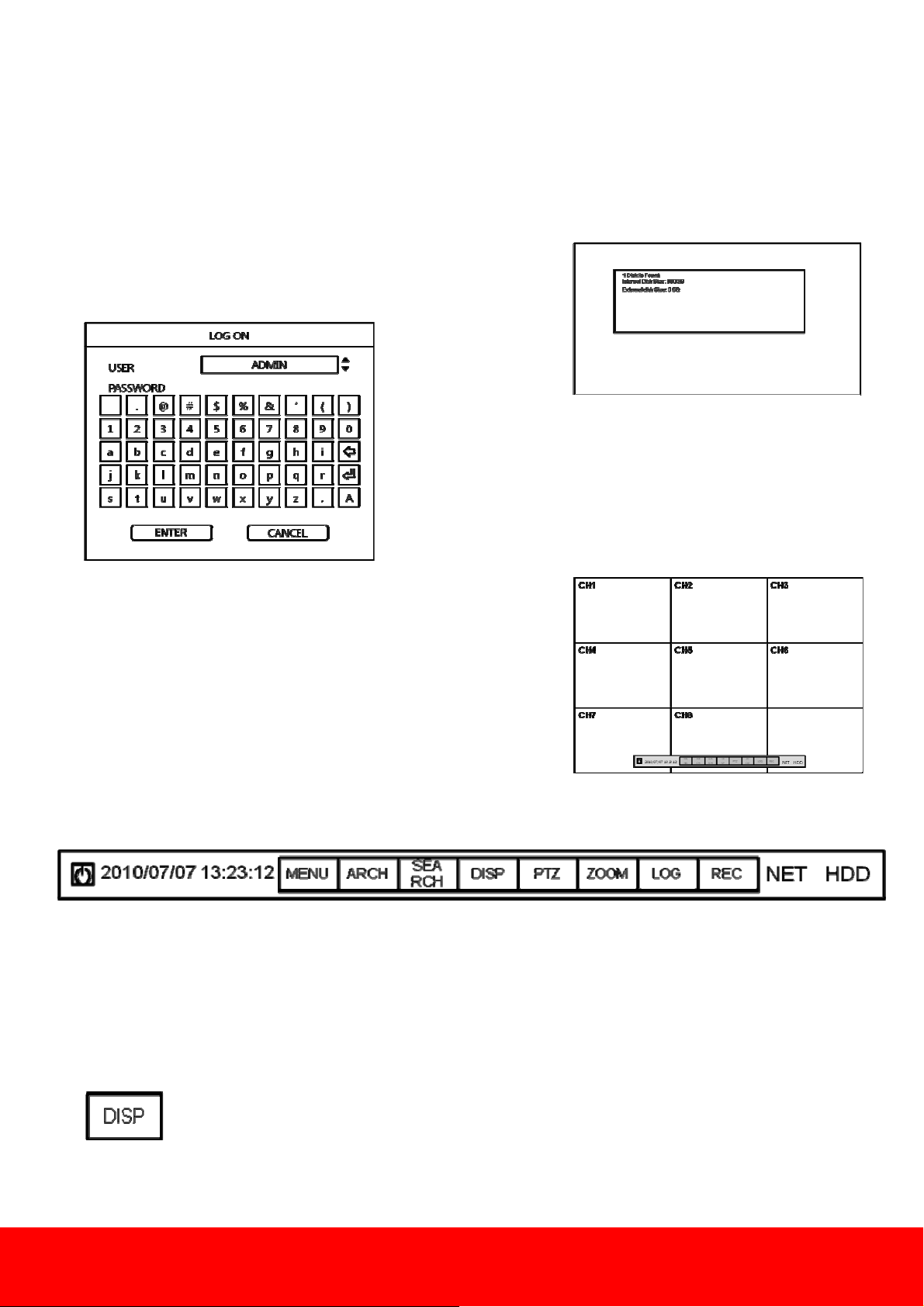
- 12 -
2 ПОДКЛЮЧЕНИЕ И ЗАПУСК
• Подключите 16 аналоговых камер к ВИДЕОВХОДАМ, если это необходимо.
• Подключите монитор к соответствующему выходу BNC, VGA, S-Video или HD MONITOR.
• Подключите устройство к сети переменного тока 220В. После подачи питания прозвучит двойной сигнал
зуммера.
Нажмите кнопку ‘POWER’ на передней панели устройства для запуска.
После этого начнётся загрузка и проверка внешних устройств.
По завершению проверки для начала работы необходимо
авторизоваться в системе.
Логин по умолчанию ‘ADMIN’.
Пароль администратора по умолчанию ‘1234’.
Для набора пароля используйте цифровые кнопки на
передней панели. пульте ДУ или виртуальной клавиатуре.
После набора пароля нажмите ‘ENTER’.
После авторизации в системе отобразятся окна видео в 16-ти
канальном режиме деления.
В нижней части дисплея некоторое время будет отображаться
панель управления и состояния с кнопками меню. По истечению
некоторого времени панель будет скрыта и будет отображаться
только текущие дата и время.
В верхнем левом углу каждого окна видео отображается имя
канала.
Символ ‘C’ в верхнем правом углу окна видео означает, что идёт
постоянная запись или запись по расписанию.
2.1 ПАНЕЛЬ УПРАВЛЕНИЯ И СОСТОЯНИЯ
Управление всеми меню осуществляется с помощью описанной выше строки состояния, используя мышь
или кнопки передней панели.
Пунктами меню панели управления и состояния можно управлять мышью, кнопками на передней панели
или пультом ДУ.
2.2 РЕЖИМ МОНИТОРИНГА
2.2.1 РЕЖИМЫ ДЕЛЕНИЯ ЭКРАНА (DISP)
Нажмите кнопку ‘DISP’ для выбора режима деления экрана.
Доступны следующие режимы: одно-, 4-x, 6-ти, 8-ми, 9-ти, 16-ти канальный, а также
последовательное переключение.
PVDR-1664
руководство по эксплуатации
www.polyvision.ru
www.polyvision-cctv.ru
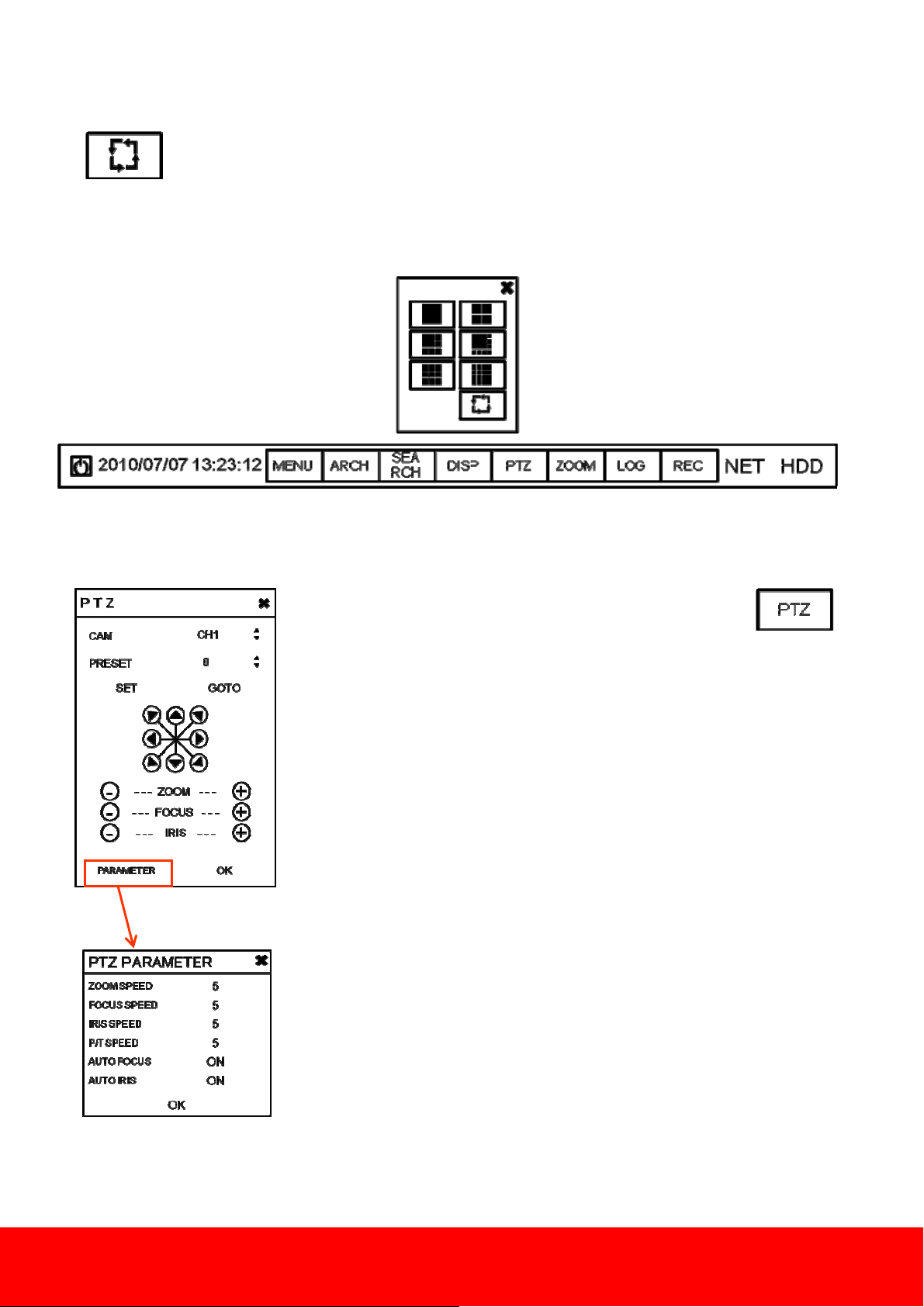
- 13 -
Последовательное переключение каналов
Пользователь может выбрать тип переключения каналов с видео и интервал задержек в
меню.
Нажмите кнопку SEQ. После этого каналы будут переключаться в полноэкранном режиме с заданным
интервалом времени.
Для остановки режима последовательного переключения повторно нажмите кнопку ‘SEQ’.
Более сложные комбинации последовательного переключения каналов могут быть настроены в меню
устройства.
2.2.2 УПРАВЛЕНИЕ ПОВОРОТНЫМИ КАМЕРАМИ (PTZ)
1) CAM (Камера): Выберите канал.
2) Preset (Предварительная установка): Введите номер
предварительной установки 1~255.
Нажмите на кнопку ‘SET’ (УСТАНОВИТЬ) для сохранения текущего
вида (положение камеры) в качестве предварительно заданной
установки.
Нажмите на кнопку ‘GOTO’ (ПЕРЕЙТИ) для перемещения камеры в
сохраненное предварительно заданное положение.
3) Zoom (Зум), Focus (Фокус), IRIS (Диафрагма): Пользователь
может регулировать каждый параметр с помощью кнопок ‘+’ или ‘–‘.
4) Parameter (Параметр): После нажатия на эту кнопку отображается
новое окно.
В этом подменю настраиваются параметры скорости работы зума (ZOOM
SPEED), фокусировки (FOCUS SPEED), диафрагмы (IRIS SPEED), перемещения
(P/T SPEED), а также включаются/отключаются режимы автофокусировки
(AUTO FOCUS) и автоматической регулировки диафрагмы (AUTO IRIS).
Пользователь может просматривать каждый пункт в меню "PTZ parameter"
("Параметр PTZ"). (Значения параметров могут быть установлены в меню
CAMERA: PTZ SETUP).
PVDR-1664
руководство по эксплуатации
www.polyvision.ru
www.polyvision-cctv.ru
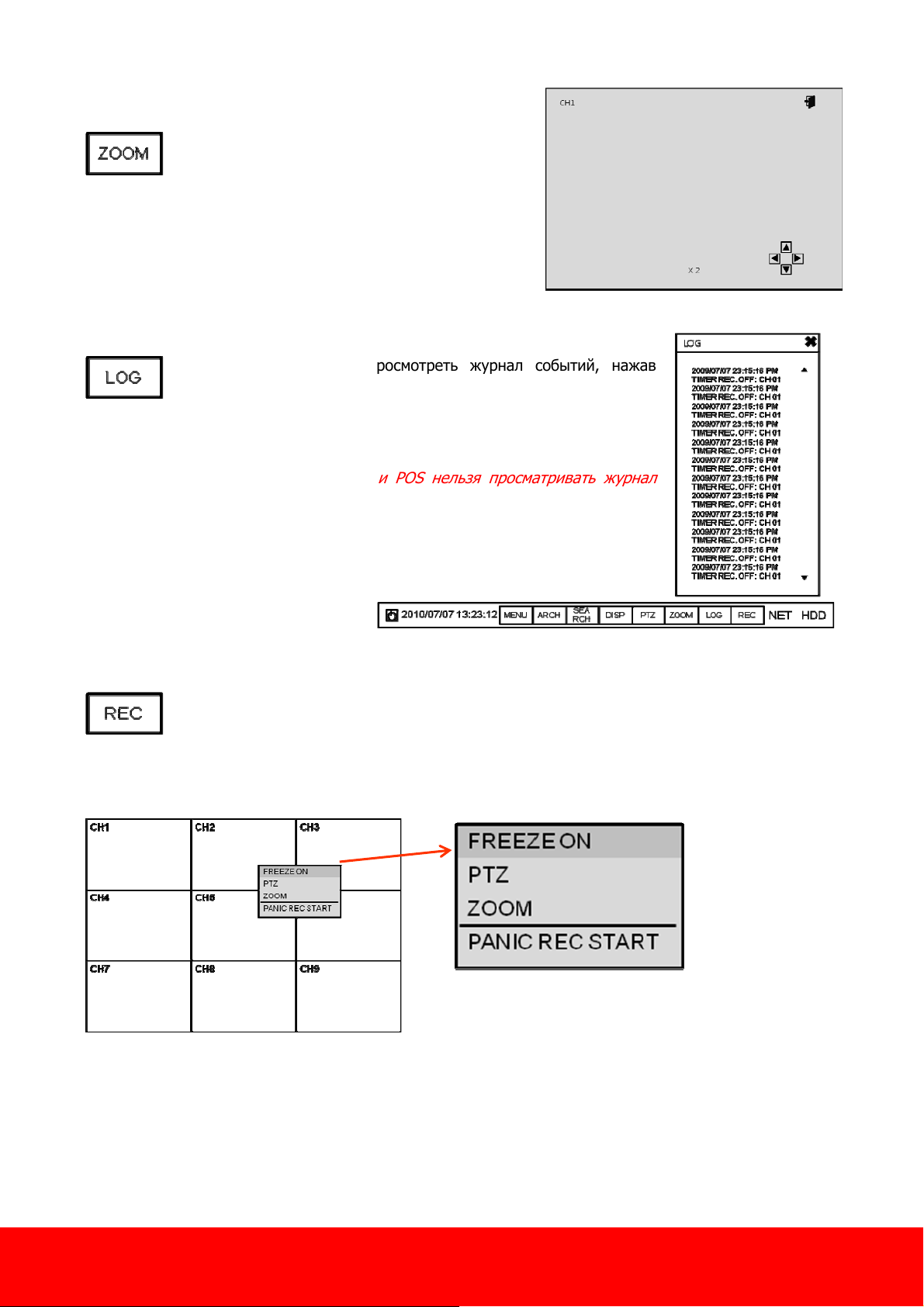
- 14 -
2.2.3 ЦИФРОВОЙ ЗУМ (DIGITAL ZOOM)
Для увеличения картинки при просмотре
нажмите кнопку ‘ZOOM’.
При просмотре одного канала в полноэкранном режиме
можно приблизить отдельную зону изображения с увеличением
в 14 крат. При увеличении изображения в маленьком окне в
нижнем правом углу отображается полный кадр, а в большом
зона увеличения.
2.2.4 ЖУРНАЛ СОБЫТИЙ (LOG)
Пользователь может просмотреть журнал событий, нажав
кнопку ‘LOG’.
Внимание! При активированной функции POS нельзя просматривать журнал
событий.
2.2.5 РУЧНАЯ ЭКСТРЕННАЯ ЗАПИСЬ (REC)
Кнопка ‘REC’ используется, если необходимо экстренно запустить запись видео.
При активации ручной экстренной записи в окнах видео отобразится значок ’P’.
Для возврата в обычный режим записи нажмите кнопку ‘REC’ повторно.
2.2.6 КОНТЕКСТНОЕ МЕНЮ
Для вызова контекстного меню нажмите ПКМ по
нужному окну видео.
1. Freeze On/Off: Данная функция предназначена для остановки живого видео на выбранном канале. В
то же время живое видео продолжит отображаться в других окнах.
2. PTZ: Переход в режим управления поворотной камерой (подробнее в разделе «Управление PTZ»).
3. ZOOM: Переход в режим цифрового увеличения изображения (подробнее в разделе «Цифровой зум»).
4. Panic Rec Start (Stop): Активация/остановка экстренной записи (подробнее в разделе «Ручная
экстренная запись»).
PVDR-1664
руководство по эксплуатации
www.polyvision.ru
www.polyvision-cctv.ru
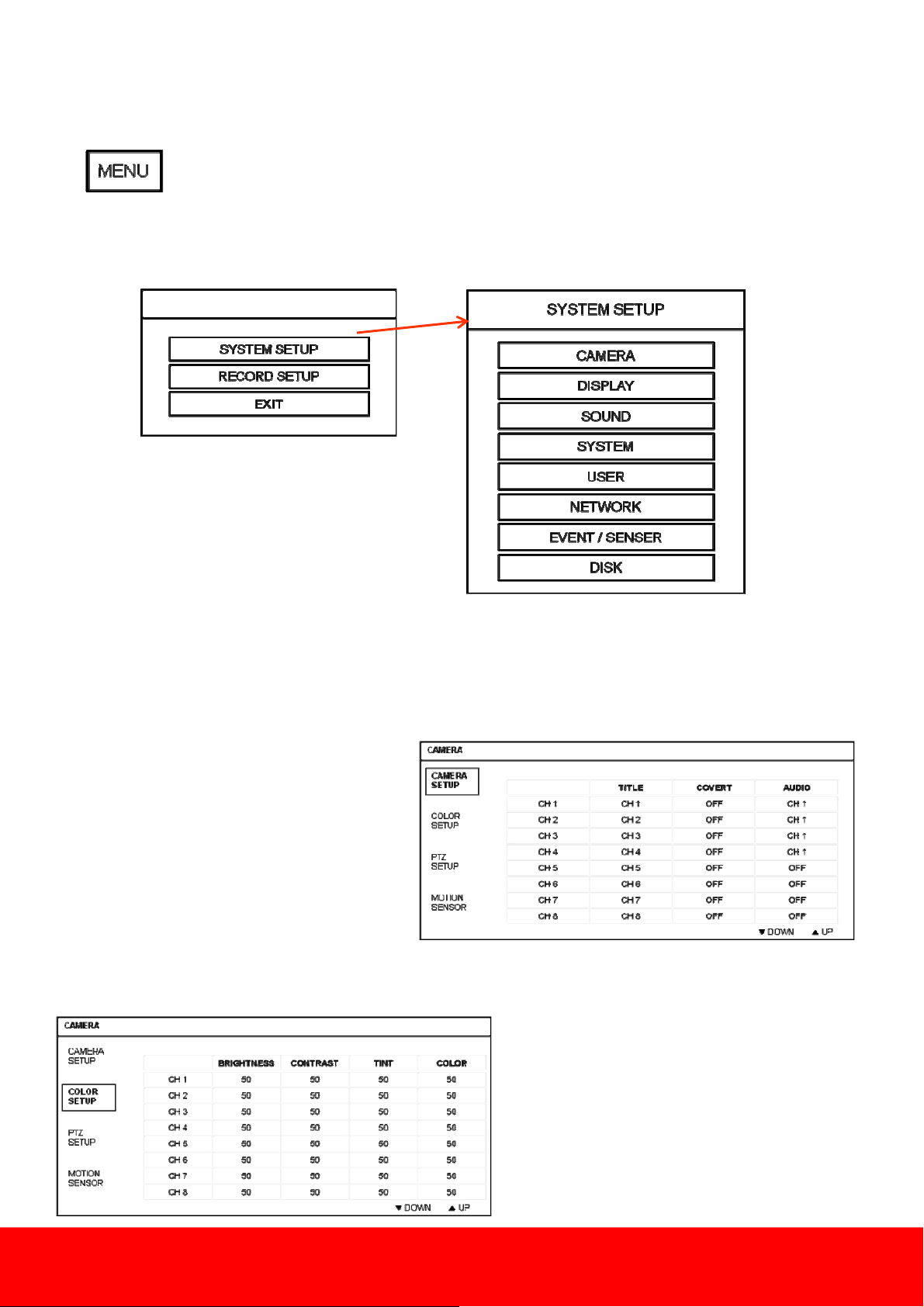
- 15 -
3 НАСТРОЙКА СИСТЕМЫ (SYSTEM SETUP)
Для входа в меню настроек системы сначала нажмите ‘MENU’, а затем выберите пункт
‘SYSTEM SETUP’.
Для навигации по меню используйте стрелки (мышь), а также кнопки ‘ENTER’ для подтверждения выбора
и ‘RETURN’ для возврата (выхода) в предыдущее меню или отмены.
В данном меню можно настроить все функции цифрового видеорегистратора.
3.1 НАСТРОЙКА КАНАЛОВ (CAMERA)
Выберите в меню настроек ‘CAMERA’ для настройки параметров каналов.
3.1.1 НАСТРОЙКА ПАРАМЕТРОВ КАНАЛОВ (CAMERA:CAMERA SETUP)
Для настройки параметров определённой камеры выделите её и нажмите ENTER.
ИМЯ КАНАЛА (TITLE): Введите имя
камеры с помощью виртуальной клавиатуры.
СКРЫТИЕ (COVERT): При выставленном
данном параметре ‘ON’ живое видео не будет
отображаться для оператора, но запись будет
осуществляться.
АУДИО (AUDIO): Выберите канал аудио,
который будет привязан к выбранному каналу
видео.
3.1.2 НАСТРОЙКА ПАРАМЕТРОВ ИЗОБРАЖЕНИЯ (CAMERA: COLOR SETUP)
В данном меню настраиваются параметры
видео по каждому каналу индивидуально, а
именно: яркость (BRIGHTNESS), контраст
(CONTRAST), насыщенность (TINT) и цветность
(COLOR).
Для настройки параметров определённой
камеры выделите ей и нажмите ‘ENTER’.
PVDR-1664
руководство по эксплуатации
www.polyvision.ru
www.polyvision-cctv.ru
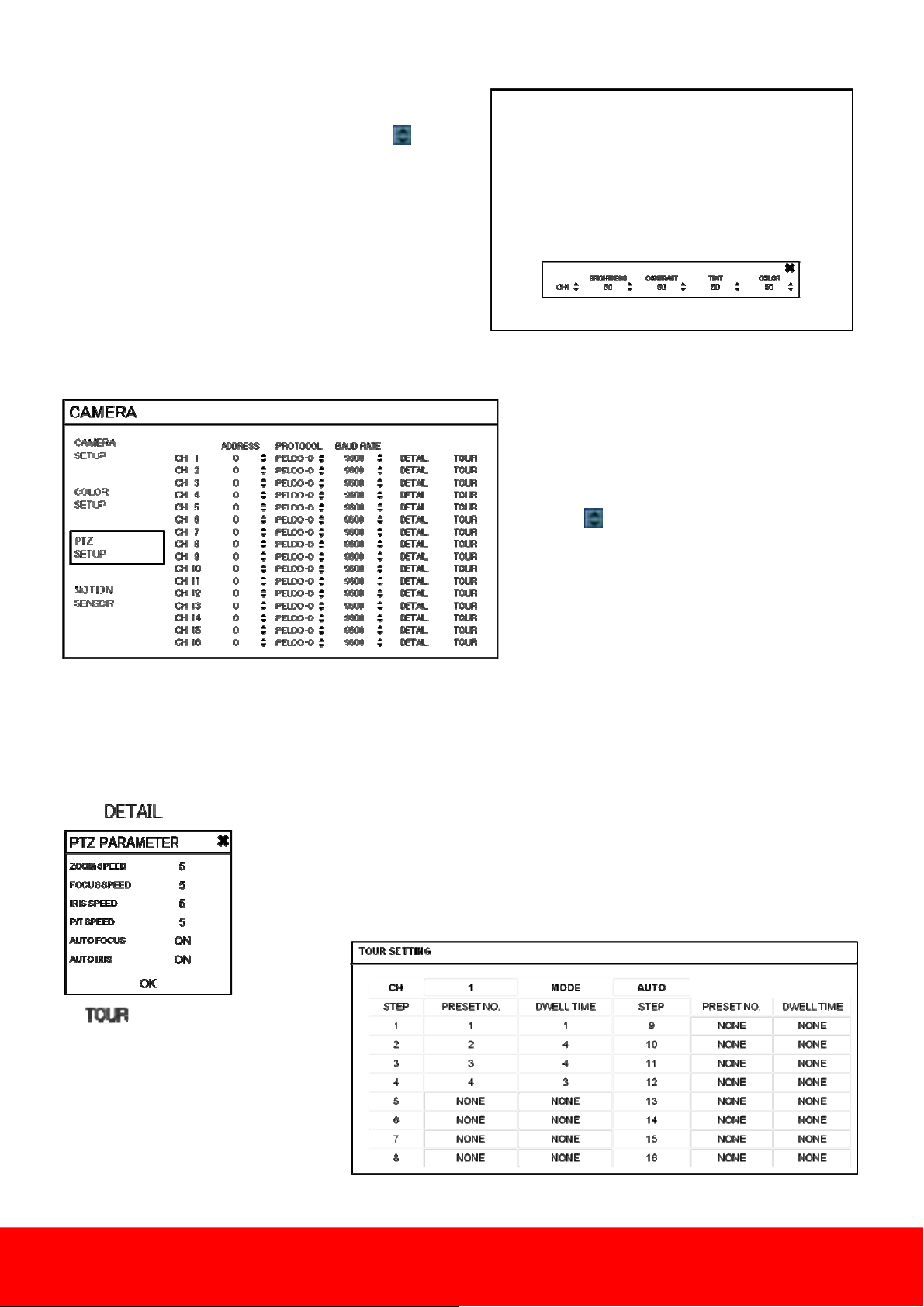
- 16 -
Далее отрегулируйте параметры кнопками
После подтверждения выбора канала, он откроется в
полноэкранном режиме, где можно настроить параметры
изображения и визуально их оценить.
После внесения всех изменений в настройки нажмите
‘RETURN’ для возврата в меню настроек параметров
изображения.
3.1.3 НАСТРОЙКА PTZ (CAMERA: PTZ SETUP)
.
Для настройки параметров управления
поворотными камерами зайдите в подменю
‘PTZ SETUP’.
Параметры соединения настраиваются
кнопками
АДРЕС КАМЕРЫ (ADDRESS): Введите ID поворотной камеры (настраивается на камере).
ПРОТОКОЛ (PROTOCOL): Выберите протокол управления камерой.
СКОРОСТЬ (BAUD RATE): Настройте скорость передачи управляющих сигналов.
ДЕТАЛИ (DETAIL): Дополнительные настройки PTZ.
ТУР (TOUR): Настройка туров, которые реализуются программным обеспечением регистратора.
Нажмите кнопку ‘DETAIL’ для настройки параметров скорости работы зума
(ZOOM SPEED), фокусировки (FOCUS SPEED), диафрагмы (IRIS SPEED),
перемещения (P/T SPEED), а также включения/отключения режимов
автофокусировки (AUTO FOCUS) и автоматической регулировки диафрагмы (AUTO
IRIS).
.
Нажмите кнопку ‘TOUR’ для
настройки параметров функции ТУР.
Выберите режим ‘AUTO’ для
активации функции.
Далее сохраните пресет в режиме
мониторинга, а затем выберите
значение от 1 до 16 и время ‘DWELL
time’ (время на котором камера
должна останавливаться в заданной позиции предустановки).
PVDR-1664
руководство по эксплуатации
www.polyvision.ru
www.polyvision-cctv.ru

- 17 -
3.1.4 НАСТРОЙКА ДЕТЕКТОРА ДВИЖЕНИЯ (CAMERA: MOTION SENSOR)
Для настройки детектора движения
выберите ‘MOTION SENSOR’ и настройте
чувствительность (SENSITIVITY) срабатывания
детектора для каждого канала.
ЧУВСТВИТЕЛЬНОСТЬ (SENSITIVITY): 1
(плохая чувствительность), 10 (высокая
чувствительность).
Для выделения зон детекции используйте
кнопку
для каждого канала.
Настройка зон детекции(AREA SETUP):
С помощью мыши выберите предполагаемые зоны
детекции. Для ускорения процесса настройки зон
детекции можно ПКМ вызвать контекстное меню и далее
выбрать ‘выделить всё (SELECT ALL)’ или ‘снять
выделение (DESELECT ALL)’
Зоны:
- Красная обводка – зона детекции.
- Жёлтая обводка – не активные зоны.
3.2 НАСТРОЙКА ОТОБРАЖЕНИЯ (DISPLAY)
Для настройки различных параметров параметров отображения в меню настроек выделите ‘DISPLAY’ и
нажмите ‘ENTER’.
3.2.1 ГРАФИЧЕСКОЕ МЕНЮ (DISPLAY: OSD)
Кнопками изменения параметров настройте параметры
отображения графического меню.
ПАНЕЛЬ УПРАВЛЕНИЯ И СОСТОЯНИЯ (STATUS BAR
TIMEOUT): Время, через которое автоматически будет
скрываться панель управления и состояния.
ИМЯ КАМЕР (CAMERA TITLE): Отображать/скрыть
имена каналов.
ИКОНКИ ТИПОВ ЗАПИСИ (RECORDING MODE
ICON): Отображать/скрыть иконки типов записи.
РАЗДЕЛИТЕЛИ (BORDER): Включить/отключить
границы деления каналов.
ЦВЕТ РАЗДЕЛИТЕЛЕЙ (BORDER COLOR): При активированных разделителях в данной строке можно
выбрать цвет границ между каналами.
ПОДСВЕТКА ДВИЖЕНИЯ (MOTION SENSOR DISPLAY): Включение/отключение отображения
движения.
OFF – отображение движения выключено.
ON – зоны, где обнаружено движения подсвечиваются цветными квадратами.
ЦВЕТ ПОДСВЕТКИ ДВИЖЕНИЯ (MOTION COLOR): При активированной функции подсветки движения
в данном пункте можно выбрать цвет квадратов.
ЯЗЫК (LANGUAGE): Выбор языка графического интерфейса.
PVDR-1664
руководство по эксплуатации
www.polyvision.ru
www.polyvision-cctv.ru

- 18 -
3.2.2 НАСТРОЙКИ МОНИТОРА (DISPLAY: MONITOR)
Кнопками изменения параметров настройте
параметры экрана.
ВРЕМЯ ПЕРЕКЛЮЧЕНИЯ КАНАЛОВ (SEQUENCE
DWELL): Время периодичности автоматического
переключения каналов.
ВРЕМЯ ПЕРЕКЛЮЧЕНИЯ КАНАЛОВ НА SPOT-
ВЫХОДЕ (SPOT DWELL): Время периодичности
автоматического переключения каналов на SPOTвыходе.
РЕЖИМ ДЕИНТЕРЛЕЙСИНГА (DE-INTERLACE
MODE): При записи любого канала в разрешении 4CIF
(704x576) во избежание искажений изображений
необходимо активировать данную функцию.
РЕЖИМ ВЫВОДА ТРЕВОГИ НА ЭКРАН (ALARM POP-UP MODE): Если данный режим активирован, то
при возникновении тревоги видео будет отображаться в полноэкранном режиме.
ИНТЕРВАЛ ОТОБРАЖЕНИЯ ТРЕВОЖНОГО ВИДЕО (ALARM POP-UP DWELL): Время, в течение
которого будет выводиться тревожное видео по сработке датчика.
РЕЖИМ ОТОБРАЖЕНИЯ КАНАЛА С ДВИЖЕНИЕМ (MOTION POP-UP MODE): Если данный режим
активирован, то при возникновении движения в поле зрения камеры видео будет отображаться в
полноэкранном режиме.
ИНТЕРВАЛ ОТОБРАЖЕНИЯ ВИДЕО С ДВИЖЕНИЕМ (MOTION POP-UP DWELL): Время, в течение
которого будет выводиться тревожное видео по сработке детектора движения.
3.2.3 АВТОМАТИЧЕСКОЕ ПЕРЕКЛЮЧЕНИЕ КАНАЛОВ (DISPLAY: SEQUENCE)
Для настройки автоматического переключения каналов
выберите пункт ‘SEQUENCE’ в меню ‘DISPLAY’.
При активировании данной функции по умолчанию будут
переключаться все каналы поочерёдности в полноэкранном
режиме.
Пользователь может самостоятельно настроить любую
последовательность с разными режимами поканального деления
экрана.
Выберите пункт меню ‘ADD’.
Для того чтобы добавить новую последовательность, выберите пункт
‘ADD’ (ДОБАВИТЬ) и нажмите на ‘ENTER’.
Подсвечивается параметр "Sequence title" ("Название
последовательности"). Нажмите на ‘ENTER’ для отображения экранной
клавиатуры и введите название или идентификационный номер новой
последовательности. Выберите пункт ‘ACTIVATION’ (АКТИВАЦИЯ)
и затем нажмите на кнопку для включения/выключения (ON/OFF).
Нажмите на ‘SAVE’ (СОХРАНИТЬ). Отобразится следующее меню.
PVDR-1664
руководство по эксплуатации
www.polyvision.ru
www.polyvision-cctv.ru

- 19 -
Определите параметры "VIEW TYPE" ("ТИП
ОТОБРАЖЕНИЯ") и "CONFIGURE" ("КОНФИГУРАЦИЯ").
Затем нажмите на кнопку ‘CONFIRM’
(ПОДТВЕРДИТЬ).
Для добавления дополнительного режима нажмите
на ‘ADD’ (ДОБАВИТЬ). После завершения установки
нажмите на кнопку ‘CLOSE’ (ЗАКРЫТЬ).
Для того чтобы изменить текущий режим, дважды
щелкните по нему мышью, после чего снова
отобразится окно "Sequence Setup" ("Установка
последовательности").
Новая последовательность сохранена и может быть активизирована нажатием на кнопку ‘SEQ’ в режиме
отображения видеоизображения в реальном времени.
3.2.4 НАСТРОЙКА SPOT-ВЫХОДОВ (DISPLAY: SPOT-OUT)
Выберите пункт меню SPOT-OUT (SPOT-ВЫХОД) и
затем включите/выключите (ON/OFF) нужный выход.
Видеорегистратор имеет 4 ВЫХОДА SPOTМОНИТОРА.
Пользователь может задать изображение на
выходе SPOT c любого канала.
Для настройки нужного выхода дважды щелкните
мышью по нему.
SPOT TITLE (НАЗВАНИЕ ВЫХОДА SPOT): Введите название.
ACTIVATION (АКТИВАЦИЯ): Включение/выключение (ON/OFF).
Нажмите на кнопку ‘MODIFY’, чтобы изменить параметры
настроек. Справа показана установка, заданная по
умолчанию.
Для изменения текущего отображения дважды щелкните
мышью по изображению. Появится окно "Spot Sequence
Setup" ("Установка последовательности отображения для
SPOT-выхода").
Дальнейшие установки аналогичны установкам для
режима переключения каналов. (Пользователь может
задавать только отображение видеоизображений в
полноэкранном режиме и в режиме квадратора)
Для добавления дополнительного экрана нажмите на ‘ADD’(ДОБАВИТЬ).
PVDR-1664
руководство по эксплуатации
www.polyvision.ru
www.polyvision-cctv.ru

- 20 -
3.3 НАСТРОЙКА АУДИО (SOUND)
Для установки различных параметров звука выберите пункт ‘SOUND’ (ЗВУК) и нажмите на ‘ENTER’.
3.3.1 НАСТРОЙКА АУДИОКАНАЛОВ (SOUND: AUDIO)
Выберите параметр AUDIO(АУДИОКАНАЛ) и
нажмите на пункт меню ON/OFF (ВКЛ./ВЫКЛ.). Затем
нажмите на кнопку
LIVE AUDIO (ВОСПРОИЗВЕДЕНИЕ ЗВУКА В РЕАЛЬНОМ ВРЕМЕНИ): Если данный параметр
активирован (ON), то выбранный аудиоканал может отслеживаться на аудиовыходе.
AUDIO MONITORING CHANNEL (ОТСЛЕЖИВАЕМЫЙ АУДИОКАНАЛ): Определение одного из 4
аудиовходов, назначаемого для аудиовыхода.
NETWORK AUDIO TX (ПЕРЕДАЧА ЗВУКА ПО СЕТИ): При активации данного параметра (ON)
записанный звук, воспроизводимый в реальном времени, будет передаваться по сети на удаленный
компьютер.
NETWORK AUDIO RX (ПРИЕМ ЗВУКА ПО СЕТИ): При активации данного параметра (ON) становится
возможной передача звука по сети от удаленного компьютера на видеорегистратор.
3.3.2 НАСТРОЙКА ЗУММЕРА (SOUND: BUZZER)
Выберите параметр BUZZER(ЗУММЕР). Затем
нажмите на кнопку
KEYPAD (КЛАВИАТУРА): Если этот параметр
активирован (ON), то каждое нажатие на кнопку
передней панели будет сопровождаться коротким
звуковым сигналом.
для включения/выключения.
для включения/выключения.
3.4 СИСТЕМНЫЕ НАСТРОЙКИ (SYSTEM)
Для установки различных параметров системы выберите ‘SYSTEM’ (СИСТЕМА) и нажмите ‘ENTER’.
3.4.1 ДАТА И ВРЕМЯ (SYSTEM:DATE/TIME)
Нажмите на пункт меню
‘DATE/TIME’(ДАТА/ВРЕМЯ).
DATE TIME (ДАТА ВРЕМЯ): Позволяет
пользователю устанавливать или изменять текущие
значения даты и времени вручную.
DATE FORMAT (ФОРМАТ ДАТЫ): Определяет
отображаемый формат даты.
TIME FORMAT (ФОРМАТ ВРЕМЕНИ):
Определяет отображаемый формат времени.
NETWORK TIME SERVER SETUP (ВЫБОР
СЕРВЕРА ДЛЯ СИНХРОНИЗАЦИИ ВРЕМЕНИ
ЧЕРЕЗ ИНТЕРНЕТ): Если видеорегистратор подключен к сети интернет, то время и дата могут точно
синхронизироваться выбором параметра SYNC (СИНХРОНИЗАЦИЯ) и нажатием на ‘ENTER’.
PVDR-1664
руководство по эксплуатации
www.polyvision.ru
www.polyvision-cctv.ru

- 21 -
TIME ZONE SETUP (ВЫБОР ЧАСОВОГО ПОЯСА): Часовой пояс задается в соответствии с регионом, в
котором используется видеорегистратор.
D.S.T. (ПЕРЕХОД НА ЛЕТНЕЕ ВРЕМЯ): Если данный параметр активирован (ON), то видеорегистратор
будет автоматически корректировать время при переходе на зимнее или летнее время.
3.4.2 УПРАВЛЕНИЕ СИСТЕМОЙ (SYSTEM:SYSTEM MANAGMENT)
Выберите пункт меню ‘SYSTEM MANAGEMENT’ (УПРАВЛЕНИЕ СИСТЕМОЙ).
SYSTEM INFORMATION (ИНФОРМАЦИЯ О СИСТЕМЕ): Отображается информация о системе, как
показано ниже.
F/W version (ВЕРСИЯ ПРОГРАММНОГО ОБЕСПЕЧЕНИЯ ВИДЕОРЕГИСТРАТОРА): Отображается
версия встроенного программного обеспечения видеорегистратора.
H/W version (ВЕРСИЯ АППАРАТНОГО ОБЕСПЕЧЕНИЯ ВИДЕОРЕГИСТРАТОРА)): Отображается
версия аппаратного обеспечения видеорегистратора.
VIDEO SIGNAL TYPE (ТИП ВИДЕОСИГНАЛА): Видеорегистратор автоматически осуществляет
переключение между системами PAL и NTSC в зависимости от входного сигнала для канала 1 при включении
питания.
DISK CAPACITY (ОБЪЕМ ЖЕСТКОГО ДИСКА): Первое значение показывает объем жесткого диска,
занятый записанными видеоизображениями. Второе значение показывает общий объем установленного
жесткого диска.
IP ADDRESS (IP-АДРЕС): Показывает IP-адрес, заданный вручную в параметре NETWORK (СЕТЬ), или
IP-адрес, назначенный сервером DHCP (если сервер DHCP задействован).
MAC ADDRESS (MAC-АДРЕС): Показывает MAC-адрес (Media Access Control - управление доступом к
среде передачи данных) видеорегистратора. MAC-адрес является уникальным для всех сетевых устройств.
DDNS DOMAIN NAME (ДОМЕННОЕ ИМЯ DDNS): Если активирован DDNS, то в этом параметре
указывается доменное имя DDNS-сервера.
NET CLIENT PORT (СЕТЕВОЙ КЛИЕНТСКИЙ ПОРТ): Номер порта, который используется
видеорегистратором для поддержки удаленного соединения при использовании клиентского программного
обеспечения.
WEB SERVER PORT (ПОРТ ВЕБ-СЕРВЕРА): Номер порта, который используется видеорегистратором
для поддержки удаленного соединения при использовании Internet Explorer или других веб-браузеров.
PVDR-1664
руководство по эксплуатации
www.polyvision.ru
www.polyvision-cctv.ru

- 22 -
SYSTEM NAME (СИСТЕМНОЕ ИМЯ): Используется для идентификации уведомлений, отправляемых по
электронной почте.
F/W UPDATE (ОБНОВЛЕНИЕ ПРОГРАММНОГО ОБЕСПЕЧЕНИЯ): Обновления программного
обеспечения могут выпускаться периодически для улучшения работы системы и добавления дополнительных
функций. Пользователь может обновлять программное обеспечение с помощью USB-накопителя.
После того, как будет установлен USB-накопитель или CD/DVD с записанным программным
обеспечением, нажмите на ‘UPDATE’ (ОБНОВИТЬ).
Появится следующее меню, представленное справа.
Выберите программное обеспечение из списка ("F/W list")
и нажмите на ‘UPGRADE’ (ОБНОВИТЬ).
Начнется обновление программного обеспечения.
Внимание! Ни в коем случае не отключайте питание во
время процесса обновления. Это может привести к поломке
устройства.
Производитель не несёт ответственности за неправильное
обновление ПО видеорегистратора пользователем.
Обновление программного обеспечения рекомендуется
производить в сервисных центрах.
FACTORY DEFAULT (ЗАВОДСКИЕ УСТАНОВКИ ПО УМОЛЧАНИЮ): Если изменение установок привело
к ошибкам в работе системы, могут быть загружены заводские установки по умолчанию.
SYSTEM DATA (СИСТЕМНЫЕ ДАННЫЕ): Установки системы можно сохранить на USB-накопителе.
Сохраненные установки могут быть загружены в видеорегистратор в случае случайного восстановления
заводских установок или если несколько видеорегистраторов должны иметь одинаковые установки.
Сохраняется вся информация, кроме установок сети и системного имени.
PASSWORD (ПАРОЛЬ): Определение необходимости использования пароля для входа в конкретное
меню.
3.4.3 УСТРОЙСТВО УПРАВЛЕНИЯ (SYSTEM: CONTROL DEVICE)
С одной клавиатуры можно управлять 255 видеорегистраторами.
SYSTEM ID (СИСТЕМНЫЙ ИДЕНТИФИКАТОР): Если к шине RS485 подключено несколько
видеорегистраторов, то каждый из них должен иметь уникальный идентификатор.
Примечание: При использовании нескольких
видеорегистраторов каждому из них должен быть
присвоен уникальный идентификатор для
возможности управления с помощью пульта
дистанционного управления.
PROTOCOL (ПРОТОКОЛ): Задается устройством
управления.
BAUD RATE (СКОРОСТЬ ПЕРЕДАЧИ В БОДАХ): Должна соответствовать скорости в бодах PTZ-
контроллера.
PVDR-1664
руководство по эксплуатации
www.polyvision.ru
www.polyvision-cctv.ru

- 23 -
3.4.4 НАСТРОЙКА POS-ТЕРМИНАЛОВ (SYSTEM: POS SETUP)
POS ENABLE (ВКЛ/ВЫКЛ. ФУНКЦИИ
POS): Включение/Отключение POS-функции.
СКОРОСТЬ ПЕРЕДАЧИ В БОДАХ
(BAUDRATE): Должна соответствовать скорости
передачи в бодах подключенного POSтерминала.
ПРОТОКОЛ (PROTOCOL): Задается на POS-
терминале.
АДРЕС (ADDRESS): Адрес POS-терминала
выбирается для каждого канала.
Внимание! При активной функции POS не доступен для просмотра журнал событий и управление с
клавиатуры.
3.5 ПОЛЬЗОВАТЕЛИ (USER)
Для установки различных параметров системы выберите пункт USER (ПОЛЬЗОВАТЕЛИ) и нажмите
‘ENTER’.
3.5.1 УПРАВЛЕНИЕ АККАУНТАМИ (USER: USER MANAGMENT)
По умолчанию, видеорегистратор
сконфигурирован с использованием
идентификатора пользователя ‘ADMIN’ из
группы ‘ADMIN’ с паролем ‘1234’.
Помимо добавления новых пользователей,
существует возможность изменения
информации о существующих пользователях.
Для изменения информации о пользователе
выделите пользователя зеленым курсором и
нажмите на ‘ENTER’.
Максимальное количество пользователей, которые могут быть созданы, равняется 8.
Для редактирования дважды щелкните мышью по нужному пользователю. Для добавления нового
дважды кликните по пустому месту в окне. После изменения данных нажмите на OK.
USER ID (ИДЕНТИФИКАТОР ПОЛЬЗОВАТЕЛЯ): Отредактируйте
идентификатор пользователя с помощью экранной клавиатуры (максимум 10
символов).
PASSWORD (ПАРОЛЬ): Измените пароль с помощью экранной
клавиатуры (максимум 4 символа).
GROUP (ГРУППА): Пользователи могут быть назначены в одну из трех
групп - ADMIN (АДМИНИСТРАТОР), MANAGER (ОПЕРАТОР) или USER
(ПОЛЬЗОВАТЕЛЬ).
E-MAIL (ЭЛЕКТРОННАЯ ПОЧТА): Введите адрес электронной почты пользователя, если требуется
оповещение пользователя по электронной почте (максимум 64 символа).
E-MAIL NOTIFICATION (ОПОВЕЩЕНИЕ ПО ЭЛЕКТРОННОЙ ПОЧТЕ): Включение/отключение
оповещения конкретного пользователя по электронной почте.
PVDR-1664
руководство по эксплуатации
www.polyvision.ru
www.polyvision-cctv.ru

- 24 -
3.5.2 ПОЛНОМОЧИЯ ГРУПП ПОЛЬЗОВАТЕЛЕЙ (USER: USER AUTHORITY)
Существует возможность предоставления
определенных полномочий пользователям
групп MANAGER (ОПЕРАТОР) и USER
(ПОЛЬЗОВАТЕЛЬ).
Для предоставления определенных
полномочий выберите требуемый пункт и
нажмите на кнопку ‘APPLY’(ПРИМЕНИТЬ).
Примечание: Любой пользователь может быть удален, кроме заданного по умолчанию пользователя
ADMIN.
3.5.3 ВЫХОД ИЗ СИСТЕМЫ (USER: LOG OUT)
AUTO LOGOUT (АВТОМАТИЧЕСКИЙ
ВЫХОД ИЗ СИСТЕМЫ): Определяется
возможность автоматического выхода из системы.
DURATION (ПРОДОЛЖИТЕЛЬНОСТЬ):
Определяется продолжительность времени, если
выбрана установка использования
автоматического выхода из системы (AUTO
LOGOUT ON).
3.6 СЕТЬ (NETWORK)
Для настройки работы по сети выберите пункт меню ‘NETWORK’(СЕТЬ) и определите все параметры.
3.6.1 УСТАНОВКА СЕТЕВЫХ ПАРАМЕТРОВ (NETWORK: IP SETUP)
Для настройки сетевых параметров
видеорегистратора выберите пункт ‘IP
SETUP’.
DHCP: При активации данного параметра видеорегистратор будет автоматически получать IP-адрес, если
он подключен к маршрутизатору или серверу DHCP.
WEB SERVICE (ВЕБ-СЕРВИС): Данный параметр позволяет устанавливать удаленные соединения,
используя Internet Explorer или другие веб-браузеры.
IP ADDRESS (IP-АДРЕС): Если DHCP не используется, то IP-адрес может быть задан вручную.
GATEWAY (ШЛЮЗ): Если DHCP не используется, то IP-адрес шлюза может быть задан вручную.
PVDR-1664
руководство по эксплуатации
www.polyvision.ru
www.polyvision-cctv.ru

- 25 -
SUBNET MASK (МАСКА ПОДСЕТИ): Если DHCP не используется, то маска подсети может быть задана
вручную.
1ST DNS SERVER (1-й СЕРВЕР DNS): Если DHCP не используется, то первый сервер DNS может быть
задан вручную.
2ND DNS SERVER (2-й СЕРВЕР DNS): Если DHCP не используется, то второй сервер DNS может быть
задан вручную.
RTSP SERVICE PORT (ПОРТ RTSP): Если подключенный маршрутизатор поддерживает функцию UP&P
(универсальная автоматическая настройка сетевых устройств), то при выборе параметра AUTO PORT
(АВТОМАТИЧЕСКАЯ УСТАНОВКА ПОРТА) выполняется автоматическая установка порта. Существует также
возможность удаления порта и проверки его функционирования.
WEB SERVER PORT (ПОРТ ВЕБ-СЕРВЕРА): Если подключенный маршрутизатор поддерживает функцию
UP&P (универсальная автоматическая настройка сетевых устройств), то при выборе параметра AUTO PORT
(АВТОМАТИЧЕСКАЯ УСТАНОВКА ПОРТА) выполняется автоматическая установка порта. Существует также
возможность удаления порта. Номер порта, используемого видеорегистратором для поддержки удаленного
соединения при использовании Internet Explorer или других веб-браузеров.
ALIAS (ДОПОЛНИТЕЛЬНОЕ ИМЯ): Когда Вы вводите имя хоста DDNS (DDNS HOST NAME) в установке
DDNS, то Вы увидите следующую информацию:
пример: 1234.dvrlink.net:8080
MAX TX SPEED (МАКСИМАЛЬНАЯ СКОРОСТЬ ПЕРЕДАЧИ): Задается максимальная полоса
пропускания, которую может использовать видеорегистратор для удаленного соединения.
3.6.2 ДОСТУП ЧЕРЕЗ DDNS-СЕРВЕР (NETWORK: DDNS)
DDNS: При активации данного параметра
доступ к видеорегистратору может
осуществляться через сервер DDNS. Данная
функция обычно используется в том случае,
если широкополосное соединение не имеет
статического IP-адреса.
ВНИМАНИЕ!
Для использования функции DDNS пользователь должен выполнить переадресацию портов.
a. Заданный по умолчанию ПОРТ ВЕБ-СЕРВЕРА: 8080
b. Заданный по умолчанию ПОРТ RTSP: 554
Заданное по умолчанию ИМЯ ХОСТА DDNS: MAC-адрес, поэтому пользователь может устанавливать
соединение двумя различными способами. (MAC-адрес / имя хоста)
a. 00115ff00213.dvrlink.net
b.1234.dvrlink.net*
* пользователь может задавать любое имя хоста DDNS.
3.6.3 УВЕДОМЛЕНИЯ НА E-MAIL (NETWORK: E-MAIL)
Для настройки отправки уведомлений на
электронную почту выберите пункт ‘E-MAIL’.
PVDR-1664
руководство по эксплуатации
www.polyvision.ru
www.polyvision-cctv.ru

- 26 -
SERVER (СЕРВЕР): Сервер исходящих сообщений SMTP, который должен использоваться для отправки
уведомлений по электронной почте.
PORT (ПОРТ): Номер порта исходящих сообщений.
SECURITY (БЕЗОПАСНОСТЬ): Выберите установку OFF (ВЫКЛ.), если сервер не требует ввода имени
пользователя и пароля для установки соединения.
USER (ПОЛЬЗОВАТЕЛЬ): Введите имя пользователя для идентификации видеорегистратора в
сообщениях, передаваемых по электронной почте.
PASSWORD (ПАРОЛЬ): Введите пароль, если для параметра SECURITY (БЕЗОПАСНОСТЬ) выбрана
установка ON (ВКЛ.).
FROM (ОТПРАВИТЕЛЬ): Введите адрес электронной почты или любой текст. Используется только при
отправке тестового письма (для отправителя электронной почты).
TEST E-MAIL (ОТПРАВИТЬ ТЕСТОВОЕ ПИСЬМО): Пользователь может отправить тестовое письмо и
проверить его получение после ввода адреса электронной почты.
3.7 СОБЫТИЕ/ДАТЧИК (EVENT/SENSOR)
Для установки различных параметров управления событиями выберите пункт
‘EVENT/SENSOR’ (СОБЫТИЕ/ДАТЧИК) и нажмите ‘ENTER’.
3.7.1 СОБЫТИЯ ЖЁСТКОГО ДИСКА (EVENT/SENSOR: HDD EVENT)
Выберите пункт меню ‘HDD EVENT’
(СОБЫТИЕ, СВЯЗАННОЕ С ЖЕСТКИМ ДИСКОМ).
Видеорегистратор может контролировать
состояние жестких дисков и обнаруживать
возникающие проблемы.
SMART ALARM: Активация функции SMART для контроля состояния жесткого диска.
CHECK INTERVAL (ИНТЕРВАЛ ПРОВЕРКИ): Выбор соответствующего интервала проверки.
DISK FULL EVENT (СОБЫТИЕ: ДИСК ЗАПОЛНЕН): Включение/отключение (ON/OFF).
3.7.2 ТРЕВОЖНЫЕ ВХОДЫ (EVENT/SENSOR: ALARM INPUT)
Выберите пункт меню ‘ALARM INPUT’
(ТРЕВОЖНЫЕ ВХОДЫ) и сконфигурируйте
параметры ‘OPERATION’ (ФУНКЦИОНИРОВАНИЕ)
и ‘TYPE’ (ТИП).
В этом пункте меню определяется
функционирование каждого тревожного входа.
OPERATION (ФУНКЦИОНИРОВАНИЕ): Входы сигнала тревоги могут быть активированы или
отключены.
TYPE (ТИП): Входы сигнала тревоги могут быть сконфигурированы как нормально разомкнутые (N/O) или
нормально замкнутые (N/C).
PVDR-1664
руководство по эксплуатации
www.polyvision.ru
www.polyvision-cctv.ru

- 27 -
3.7.3 ТРЕВОЖНЫЕ ВЫХОДЫ (EVENT/SENSOR: ALARM OUTPUT)
Выберите пункт меню ‘ALARM OUTPUT’ (ВЫХОД
СИГНАЛА ТРЕВОГИ) и сконфигурируйте все параметры.
В этом пункте меню определяется функционирование
каждого тревожного выхода сигнала тревоги, а также
действия, приводящие к активации каждого из этих
выходов.
Установки, связанные с функционированием:
ALARM OUT (ТРЕВОЖНЫЙ ВЫХОД): Выберите выход сигнала тревоги для конфигурирования.
OPERATION (ФУНКЦИОНИРОВАНИЕ): Выбранный выход сигнала тревоги может быть активирован или
отключен.
MODE (РЕЖИМ):
Возможные варианты:
- TRANSPARENT (ПРОЗРАЧНЫЙ) (выход является активным только в том случае, если присутствуют
критерии активации выхода)
- LATCHED (ЗАБЛОКИРОВАННЫЙ) (выход является активным в течение заданного периода времени после
активации).
DURATION (ПРОДОЛЖИТЕЛЬНОСТЬ): В режиме LATCHED (ЗАБЛОКИРОВАННЫЙ) данный параметр
определяет время, в течение которого выход сигнала тревоги остается активным после его активации.
TYPE (ТИП): Может устанавливаться на высокий уровень (от 0В до +5В при активации) или на низкий
уровень (от +5В до 0В при активации).
HDD EVENT (СОБЫТИЕ, СВЯЗАННОЕ С ЖЕСТКИМ ДИСКОМ): Данный параметр определяет,
активируется ли выход сигнала тревоги при возникновении события, связанного с жестким диском.
Установки, связанные с действием:
ALARM (СОСТОЯНИЕ ТРЕВОГИ): Данный параметр определяет, будут ли входы сигнала тревоги
активировать выход сигнала тревоги.
VIDEO LOSS (ПОТЕРЯ ВИДЕОИЗОБРАЖЕНИЯ): Данный параметр определяет, будет ли активирован
выход сигнала тревоги в случае потери видеоизображения, передаваемого по любому из выбранных каналов.
MOTION (ДВИЖЕНИЕ): Данный параметр определяет, будет ли активирован выход сигнала тревоги в
случае обнаружения движения по любому из выбранных каналов.
Внимание! Перед выходом из меню выберите ‘APPLY’ (ПРИМЕНИТЬ) и нажмите на ‘ENTER’ для сохранения
всех установок.
3.7.4 СИГНАЛ ЗУММЕРА (EVENT/SENSOR: BUZZER OUT)
Выберите пункт меню ‘BUZZER OUTPUT’ (СИГНАЛ ЗУММЕРА) и сконфигурируйте все параметры.
В этом пункте меню определяется функционирование звуковой сигнализации и действия, приводящие к
работе зуммера.
Установки, связанные с использованием звукового сигнала:
OPERATION (ФУНКЦИОНИРОВАНИЕ): Подача звукового сигнала может быть включена или выключена.
HDD EVENT (СОБЫТИЕ, СВЯЗАННОЕ С ЖЕСТКИМ ДИСКОМ): Данный параметр определяет, подается
ли зуммером звуковой сигнал при возникновении события, связанного с жестким диском.
MODE (РЕЖИМ):
PVDR-1664
руководство по эксплуатации
www.polyvision.ru
www.polyvision-cctv.ru
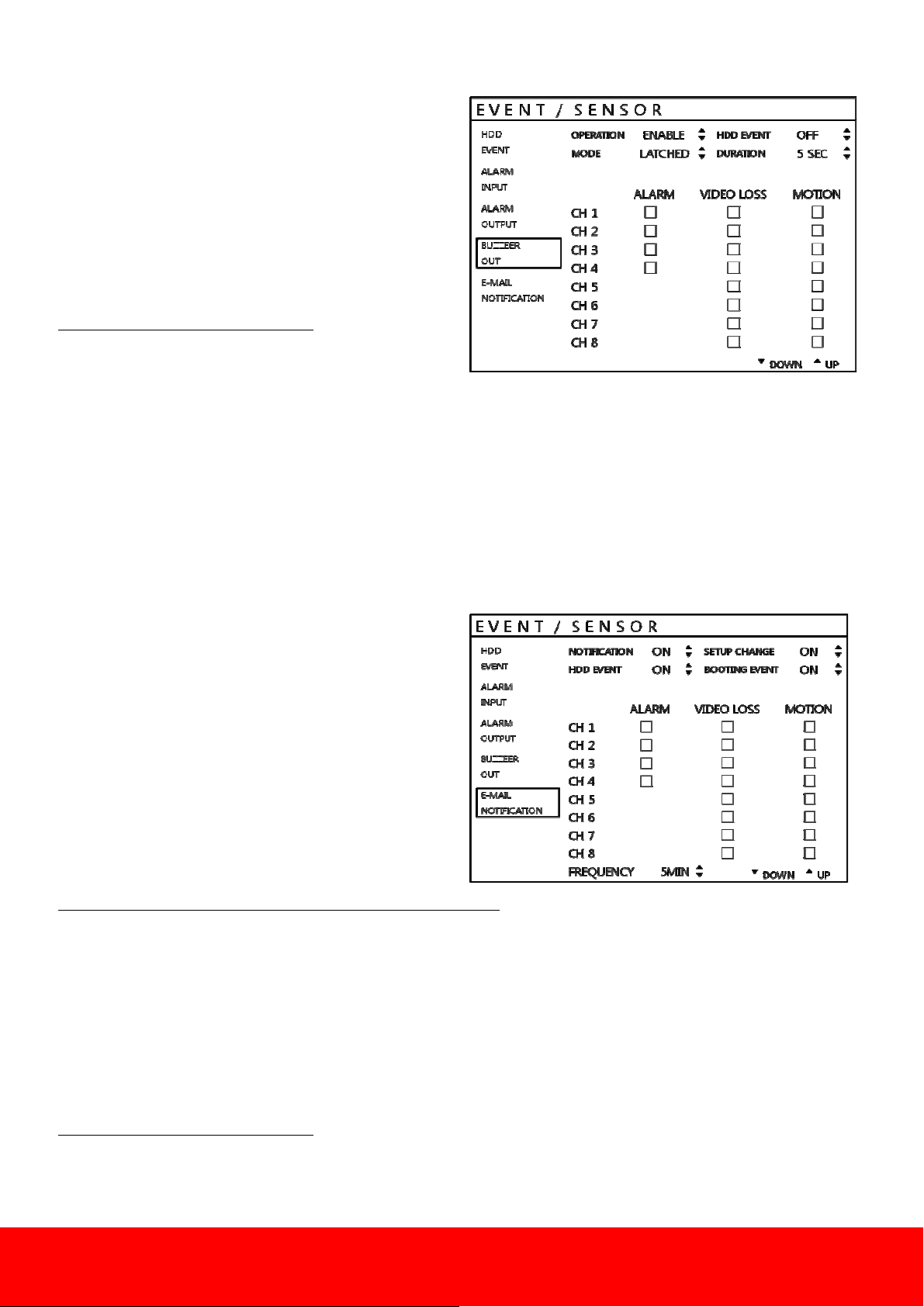
- 28 -
Возможные варианты:
- TRANSPARENT (ПРОЗРАЧНЫЙ) (звуковой сигнал
подается только в том случае, если присутствуют
критерии активации)
- LATCHED (ЗАБЛОКИРОВАННЫЙ) (звуковой сигнал
подается в течение заданного периода времени после
активации).
DURATION (ПРОДОЛЖИТЕЛЬНОСТЬ): В
режиме LATCHED (ЗАБЛОКИРОВАННЫЙ) данный
параметр определяет время, в течение которого
подается звуковой сигнал после его активации.
Установки, связанные с действием:
ALARM (СОСТОЯНИЕ ТРЕВОГИ): Данный
параметр определяет, будут ли входы сигнала тревоги
активировать подачу звукового сигнала.
VIDEO LOSS (ПОТЕРЯ ВИДЕОИЗОБРАЖЕНИЯ): Данный параметр определяет, будет ли активирована
подача звукового сигнала в случае потери видеоизображения, передаваемого по любому из выбранных
каналов.
MOTION (ДВИЖЕНИЕ): Данный параметр определяет, будет ли активирована подача звукового сигнала
в случае обнаружения движения по любому из выбранных каналов.
Внимание! Перед выходом из меню выберите ‘APPLY’ (ПРИМЕНИТЬ) и нажмите на ‘ENTER’ для сохранения
всех установок.
3.7.5 УВЕДОМЛЕНИЯ ПО E-MAIL (EVENT/SENSOR: E-MAIL NOTIFICATION)
Выберите пункт меню ‘EMAIL NOTIFICATION’
(УВЕДОМЛЕНИЯ ПО ЭЛЕКТРОННОЙ ПОЧТЕ) и
сконфигурируйте все параметры.
В этом пункте меню определяются установки,
связанные с использованием электронной почты, а
также действия, касающиеся передачи уведомлений
по электронной почте удаленному пользователю.
Установки, связанные с использованием электронной почты:
NOTIFICATION (ОПОВЕЩЕНИЕ): Передача уведомлений по электронной почте может быть включена
(ON) или выключена (OFF).
SETUP CHANGE (ИЗМЕНЕНИЕ УСТАНОВКИ): Данный параметр определяет необходимость отправки
сообщения по электронной почте в случае изменения установок.
HDD EVENT (СОБЫТИЕ, СВЯЗАННОЕ С ЖЕСТКИМ ДИСКОМ): Данный параметр определяет
необходимость отправки сообщения по электронной почте при возникновении события, связанного с жестким
диском.
BOOTING EVENT (СОБЫТИЕ, СВЯЗАННОЕ С НАЧАЛЬНОЙ ЗАГРУЗКОЙ): Данный параметр
определяет необходимость отправки сообщения по электронной почте при возникновении события,
связанного с загрузкой.
Установки, связанные с действием:
ALARM (СОСТОЯНИЕ ТРЕВОГИ): Данный параметр определяет, будут ли входы сигнала тревоги
активировать передачу сообщений по электронной почте.
PVDR-1664
руководство по эксплуатации
www.polyvision.ru
www.polyvision-cctv.ru

- 29 -
VIDEO LOSS (ПОТЕРЯ ВИДЕОИЗОБРАЖЕНИЯ): Данный параметр определяет, будет ли активирована
передача сообщений по электронной почте в случае потери видеоизображения, передаваемого по любому из
выбранных каналов.
MOTION (ДВИЖЕНИЕ): Данный параметр определяет, будет ли активирована передача сообщений по
электронной почте в случае обнаружения движения по любому из выбранных каналов передача сообщений
по электронной почте.
FREQUENCY (ПЕРИОДИЧНОСТЬ): Периодичность отправки сообщений по электронной почте
(максимальное значение 60 минут).
Внимание! Установки электронной почты должны быть сконфигурированы в параметрах E-MAIL
(ЭЛЕКТРОННАЯ ПОЧТА) и USER MANAGEMENT (УПРАВЛЕНИЕ АККАУНТАМИ) в меню USER MANAGEMENT
(УПРАВЛЕНИЕ ПОЛЬЗОВАТЕЛЯМИ).
3.8 УПРАВЛЕНИЕ ДИСКАМИ (DISK MANAGEMENT)
Для управления встроенными жесткими
дисками выберите пункт меню ‘DISK MANAGE’
(УПРАВЛЕНИЕ ДИСКАМИ) и нажмите ‘ENTER’.
RECORD TIME LIMIT (ОГРАНИЧЕНИЕ ПРОДОЛЖИТЕЛЬНОСТИ ХРАНЕНИЯ ЗАПИСИ): В некоторых
случаях необходимо ограничить продолжительность хранения видеозаписи на жёстком диске
видеорегистратора (например, в соответствии с законами о защите информации). Максимальная
продолжительность хранения видеозаписи может составлять 12 часов, 1 сутки, 2 суток, 3 суток, 1 неделю или
1 месяц. По истечении указанного периода ранее записанная информация будет перезаписываться.
OVERWRITE (ПЕРЕЗАПИСЬ): При выборе установки ON (ВКЛЮЧЕНО), после заполнения жесткого диска
видеорегистратор будет осуществлять перезапись, начиная с самой ранней записи. В этом случае процентное
значение используемого пространства жесткого диска, отображаемое в режиме воспроизведения
видеоизображений в реальном времени, всегда будет составлять 99%. При выборе установки OFF
(ВЫКЛЮЧЕНО) видеорегистратор прекратит запись после заполнения диска.
FORMAT (ФОРМАТИРОВАНИЕ): В случае необходимости все записи могут быть удалены из
видеорегистратора, используя данный параметр.
Примечание: Если задано ограничение продолжительности хранения записи (параметр RECORD TIME
LIMIT), то установка параметра OVERWRITE (ПЕРЕЗАПИСЬ) не может быть изменена.
PVDR-1664
руководство по эксплуатации
www.polyvision.ru
www.polyvision-cctv.ru

- 30 -
4 НАСТРОЙКА ЗАПИСИ (RECORD SETUP)
Нажмите на кнопку ‘MENU’ для вызова главного
меню системы.
Далее введите пароль. Отобразится главное меню.
Для установки параметров записи видеорегистратора выберите
меню ‘RECORD’ (‘ЗАПИСЬ’) и нажмите ‘ENTER’.
4.1 ПАРАМЕТРЫ ЗАПИСИ (RECORD: RECORDING OPERATION)
Выберите пункт ‘RECORDING OPERATION’
(ПАРАМЕТРЫ ЗАПИСИ) и выберите требуемое значение.
SCHEDULE MODE (ЗАПИСЬ ПО РАСПИСАНИЮ): Выберите параметры DAILY (ЕЖЕДНЕВНО) (для
каждого дня недели будет действовать единое расписание) или WEEKLY (ЕЖЕНЕДЕЛЬНО) (каждый день
недели будет иметь собственное расписание).
PRE EVENT RECORDING TIME (ВРЕМЯ ЗАПИСИ ДО СОБЫТИЯ): Если для видеорегистратора не
выбран режим непрерывной записи, то данный параметр определяет время, в течение которого будет
выполняться запись до наступления определенного события (обнаружение движения, сигнал тревоги и т.д.).
POST EVENT RECORDING TIME (ВРЕМЯ ЗАПИСИ ПОСЛЕ СОБЫТИЯ): Если для видеорегистратора не
выбран режим непрерывной записи, то данный параметр определяет время, в течение которого будет
выполняться запись после наступления определенного события (обнаружение движения, сигнал тревоги и
т.д.).
4.2 ЗАПИСЬ ПОСТОЯННАЯ/ПО ДВИЖЕНИЮ (RECORD: CONTINUOUS/MOTION)
Выберите пункт меню ‘CONTINUOUS/MOTION
SETUP’ (УСТАНОВКА НЕПРЕРЫВНОЙ
ЗАПИСИ/ЗАПИСИ ПО ДВИЖЕНИЮ).
Данный пункт меню позволяет оператору
сконфигурировать запись по расписанию и запись
при обнаружении движения.
Предусмотрены 2 параметра:
SIZE/FPS/QUALITY (РАЗМЕР/ЧАСТОТА КАДРОВ/КАЧЕСТВО): Установки записи для каждого канала
могут определяться блоками для периода времени 24 часа (например, между 09:00 и 18:00) или для каждого
индивидуального часа. Обратите внимание на то, что если для параметра SCHEDULE MODE (ЗАПИСЬ ПО
РАСПИСАНИЮ) выбрана установка WEEKLY (ЕЖЕНЕДЕЛЬНО), то может выбираться каждый день недели.
ACTIVATION (АКТИВАЦИЯ): Данный параметр определяет, в какой момент времени видеорегистратор
будет осуществлять запись, когда он находится в режиме непрерывной записи и в режиме записи по
движению.
PVDR-1664
руководство по эксплуатации
www.polyvision.ru
www.polyvision-cctv.ru
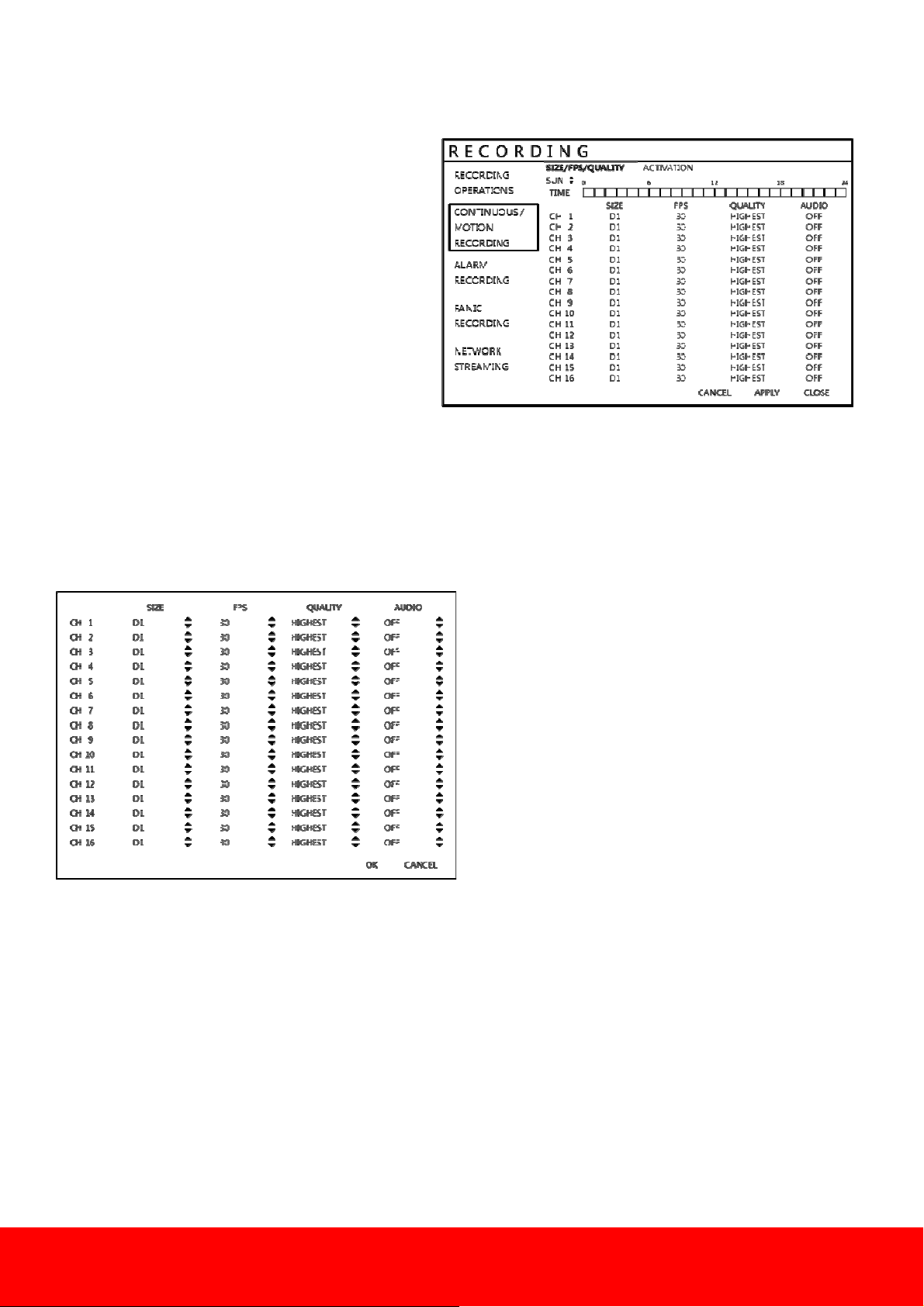
- 31 -
4.3 ПАРАМЕТРЫ ЗАПИСИ (RECORD: SIZE/FPS/QUALITY)
Для изменения установки параметров
SIZE/FPS/QUALITY (РАЗМЕР/ЧАСТОТА
КАДРОВ/КАЧЕСТВО) выберите пункт
‘CONTINUOUS/MOTION SETUP’ (ЗАПИСЬ
НЕПРЕРЫВНАЯ/ПО ДВИЖЕНИЮ) и нажмите
‘ENTER’.
Убедитесь в том, что параметр
SIZE/FPS/QUALITY выделен желтым цветом и
нажмите ‘ENTER’ еще раз. 24-часовая шкала
времени будет выделена зеленым цветом.
Нажмите на шкалу времени, значения которой
необходимо изменить.
Нажмите ‘ENTER’ для отображения зеленого
курсора.
Отображаемый зеленый курсор соответствует
одному часу.
На шкале времени, показанной в приведенной ниже таблице, представлены установки записи для данного
периода времени.
Задайте период времени, для которого должны быть изменены установки.
Пример: Для изменения установок записи в период времени между 09:00 и 18:00. С помощью кнопок
перемещения установите зеленый курсор на отметку 09:00 и нажмите ‘ENTER’. Цвет курсора изменится на
оранжевый, обозначая начальную позицию. С помощью кнопок перемещения растяните оранжевый курсор до
отметки 18:00.
Нажмите на значения параметров SIZE (РАЗМЕР),
FPS (ЧАСТОТА КАДРОВ), QUALITY (КАЧЕСТВО) и
AUDIO (ЗВУК). Затем измените значения.
Нажмите ‘ENTER’. На экране будут отображены
установки записи для выбранного периода времени.
16 каналов разделены на две группы.
Максимальная частота кадров во время записи
составляет 400 кадров в секунду при разрешении
4CIF.
SIZE (РАЗМЕР): Для каждого канала может выбираться разрешение записи 4CIF/2CIF/CIF.
FPS (ЧАСТОТА КАДРОВ): Для каждого канала может задаваться частота кадров в диапазоне от 1 до 25.
QUALITY (КАЧЕСТВО): Для каждого канала может выбираться одна из четырех установок качества
записываемого видеоизображения.
AUDIO (ЗВУК): Если к видеорегистратору подключены аудиоустройства, то пользователь может
активизировать или отключать их. Для любого из видеоканалов может назначаться аудиоканал. Обратитесь к
меню установок камеры.
Во время воспроизведения видеоизображения определенного канала, для которого выбран
полноэкранный режим, одновременно будет воспроизводиться назначенный аудиоканал.
Сконфигурируйте значения требуемым образом и нажмите ‘OK’ для завершения установки и возврата в
меню параметров.
Другие периоды времени конфигурируются аналогичным образом.
Примечание: Если для параметра SCHEDULE MODE (ЗАПИСЬ ПО РАСПИСАНИЮ) выбрана установка
WEEKLY (ЕЖЕНЕДЕЛЬНО), то установки записи должны изменяться для каждого дня и для каждого
конкретного времени.
PVDR-1664
руководство по эксплуатации
www.polyvision.ru
www.polyvision-cctv.ru

- 32 -
4.4 АКТИВАЦИЯ (RECORD: ACTIVATION)
Для изменения установки параметра
‘ACTIVATION’ (АКТИВИЗАЦИЯ) выберите пункт
‘CONTINUOUS/MOTION RECORDING’ (ЗАПИСЬ
НЕПРЕРЫВНАЯ/ПО ДВИЖЕНИЮ) и нажмите ‘ENTER’.
С помощью кнопок перемещения выберите
параметр ‘ACTIVATION’ и нажмите ‘ENTER’.
Поле расписания будет выделено зеленым
цветом.
Выделите время (Time) и канал (Channel) с
помощью левой кнопки мыши. После выбора
области определите тип записи.
На экране расписания имеются 4 символа для отображения различных режимов записи.
ОТСУТСТВИЕ ЦВЕТНЫХ блоков: Запись по расписанию или по движению отсутствует.
ГОЛУБЫЕ блоки: Видеорегистратор будет осуществлять запись в непрерывном режиме.
СИНИЕ блоки: Видеорегистратор будет осуществлять запись только при обнаружении движения.
РОЗОВЫЕ блоки: Видеорегистратор будет осуществлять запись в непрерывном режиме и при обнаружении
движения.
4.5 ЗАПИСЬ ПО ТРЕВОГЕ (RECORD: ALARM SETUP)
Выберите пункт меню ‘ALARM RECORDING’
(ЗАПИСЬ ПО ТРЕВОГЕ).
Установка записи по тревоге выполняется
аналогично установке постоянной записи и по
движению.
Данный экран позволяет оператору
конфигурировать запись, активируемую по входному
сигналу тревоги.
SIZE/FPS/QUALITY (РАЗМЕР/ЧАСТОТА КАДРОВ/КАЧЕСТВО): Установки записи для каждого канала
могут определяться блоками для периода времени 24 часа (например, между 09:00 и 18:00) или для каждого
индивидуального часа. Обратите внимание на то, что если для параметра SCHEDULE MODE (ЗАПИСЬ ПО
РАСПИСАНИЮ) выбрана установка WEEKLY (ЕЖЕНЕДЕЛЬНО), то может выбираться каждый день недели.
PVDR-1664
руководство по эксплуатации
www.polyvision.ru
www.polyvision-cctv.ru

- 33 -
ACTIVATION (АКТИВАЦИЯ): Данный параметр определяет, в какой момент времени видеорегистратор
будет отслеживать входы сигнала тревоги и активировать запись
Примечание: Для установки параметров SIZE/FPS/QUALITY (РАЗМЕР/ЧАСТОТА КАДРОВ/КАЧЕСТВО) и
ACTIVATION (АКТИВАЦИЯ) обратитесь к установке постоянной записи и по движению.
Запись по тревоге может использоваться вместе с записью в непрерывном режиме / по движению.
Например, видеорегистратор может быть сконфигурирован на непрерывную запись с низкой частотой кадров
(устанавливается в меню записи в непрерывном режиме / по движению) и на запись с более высокой
частотой кадров по сигналу тревоги (устанавливается в меню записи по тревоге).
4.6 РУЧНАЯ ЗАПИСЬ (RECORD: PANIC SETUP)
Выберите пункт меню ‘PANIC RECORDING’ (РУЧНАЯ
ЗАПИСЬ).
Далее выберите параметры Size (Размер), FPS (Частота
кадров), Quality (Качество) и Audio (Звук).
В режиме ручной записи по команде оператора
видеорегистратор будет блокировать все другие
установки записи и будет осуществлять запись по всем
каналам, используя установки, сконфигурированные в
этом меню.
4.7 ПАРАМЕТРЫ СЕТЕВЫХ ПОТОКОВ (RECORD: NETWORK STREAMING SETUP)
Для настроек сетевых параметров потоков видео и
аудио выберите пункт ‘NETWORK STREAMING’.
Данный видеорегистратор имеет возможность
удалённого просмотра видео и прослушивания аудио по
средствам web-интерфейса или специального ПО.
Максимальная суммарная скорость передачи
видеопотоков по сети 400 кадров в секунду в
разрешении CIF.
PVDR-1664
руководство по эксплуатации
www.polyvision.ru
www.polyvision-cctv.ru

- 34 -
5 ПОИСК ЗАПИСЕЙ (SEARCH)
Для поиска определенного фрагмента записанного видеоизображения нажмите на кнопку
‘SEARCH’ (ПОИСК).
Для предотвращения несанкционированного просмотра видеоизображения, воспроизводить
видеоизображения могут только пользователи с уровнем ADMIN (АДМИНИСТРАТОР) и MANAGER (ОПЕРАТОР).
Для входа в систему в качестве администратора введите заданный по умолчанию пароль 1234 и нажмите
‘ENTER’.
5.1 ПОИСК ПО ВРЕМЕНИ (SEARCH: TIME SEARCH)
Для быстрого доступа к записанному
видеоизображению в видеорегистраторе
предусмотрен поиск с помощью календаря и
временной шкалы.
На календаре, расположенном слева,
отображается текущий месяц. Числа, выделенные
желтым цветом, обозначают дни, в которые велась
запись. На временной шкале справа отображается
состояние всех каналов за 24 часа для выбранного
дня.
Периоды записи будут обозначаться определенным
цветом, в зависимости от типа записи:
- Ручная запись: белый
- Запись по движению: зеленый
- Запись по таймеру: голубой
- Запись по тревоге: красный
Переместите курсор временной шкалы, нажав на
левую кнопку мыши.
Нажмите ‘ENTER’ для выбора календаря и
переместите курсор на нужную дату с помощью
КНОПОК ПЕРЕМЕЩЕНИЯ.
После выбора даты экран временной шкалы
изменится, отображая запись, сделанную на
выбранную дату. Нажмите на ‘ENTER’ для выбора
даты и перехода к временной шкале.
Нажмите на кнопку ‘PLAY’ (ВОСПРОИЗВЕДЕНИЕ -
просмотр изображения на нескольких экранах).
С помощью КНОПОК ПЕРЕМЕЩЕНИЯ переместите
курсор временной шкалы влево или вправо для
выбора требуемого сегмента времени. Выбранное
время отображается под календарем.
Нажмите на кнопку ‘PLAY’ (ВОСПРОИЗВЕДЕНИЕ)
для воспроизведения, начиная с выбранного времени.
PVDR-1664
руководство по эксплуатации
www.polyvision.ru
www.polyvision-cctv.ru

- 35 -
5.2 МУЛЬТИ ВОСПРОИЗВЕДЕНИЕ (SEARCH: MULTI PLAYBACK)
PLAY - МУЛЬТИ ВОСПРОИЗВЕДЕНИЕ (просмотр
на нескольких экранах):
Заданный по умолчанию режим воспроизведения -
отображение на 16 экранах.
При нажатии на ‘DISPLAY’ (ОТОБРАЗИТЬ) или
используя кнопки выбора канала можно отображать
изображение на одном или нескольких экранах,
аналогично режиму отображения видеоизображений в
реальном времени.
В режиме воспроизведения поворот колеса
прокрутки по часовой стрелке ускоряет скорость
воспроизведения (максимум в 64 раза).
Вращение колеса прокрутки против часовой стрелки
приводит к ускоренному (до 64 раз) воспроизведению в
обратном направлении.
Если отпустить колесо прокрутки, то будет
активирован режим паузы. Если при управлении воспроизведением с помощью колеса прокрутки нажать и
отпустить кнопку ‘HOLD’ (ФИКСАЦИЯ), то последняя операция колеса прокрутки будет зафиксирована, даже
если Вы его отпустите.
В режиме паузы во время воспроизведения для точного покадрового воспроизведения видеоизображения
вперед или назад используется колесо пошагового просмотра.
Управление скоростью и направлением воспроизведения также может осуществляться с помощью пяти
кнопок воспроизведения, расположенных под колесом пошагового просмотра.
Во время воспроизведения пользователь может резервировать записанные данные, которые должны быть
заархивированы.
Нажмите на кнопку
начала архивации. Воспроизведение
остановится и появится следующее меню
на рисунке справа.
После ввода имени в поле "TAG"
("МЕТКА") нажмите ‘START’ (ПУСК).
Возобновится режим воспроизведения.
Еще раз нажмите на кнопку
завершения архивации. Снова отобразится
показанное справа меню.
RESERVE (ЗАРЕЗЕРВИРОВАТЬ): Нажмите на эту кнопку для резервирования текущих данных.
CONTINUE (ПРОДОЛЖИТЬ): Нажмите на эту кнопку для резервирования дополнительных данных.
Затем режим воспроизведения будет возобновлен.
STOP (СТОП): Нажмите на эту кнопку для резервирования текущих данных. Затем Вы можете выбрать
параметр RESERVE (ЗАРЕЗЕРВИРОВАТЬ).
START (ПУСК): Нажмите на эту кнопку для начала резервирования.
CLOSE (ЗАКРЫТЬ): Завершение архивации.
Данные будут резервироваться на жестком диске. Пользователь может просматривать зарезервированные
данные с помощью функции "RESERVED DATA MANAGEMENT" ("УПРАВЛЕНИЕ ЗАРЕЗЕРВИРОВАННЫМИ
ДАННЫМИ") в меню ‘ARCHIVING’ (АРХИВАЦИЯ).
в момент
для
PVDR-1664
руководство по эксплуатации
www.polyvision.ru
www.polyvision-cctv.ru
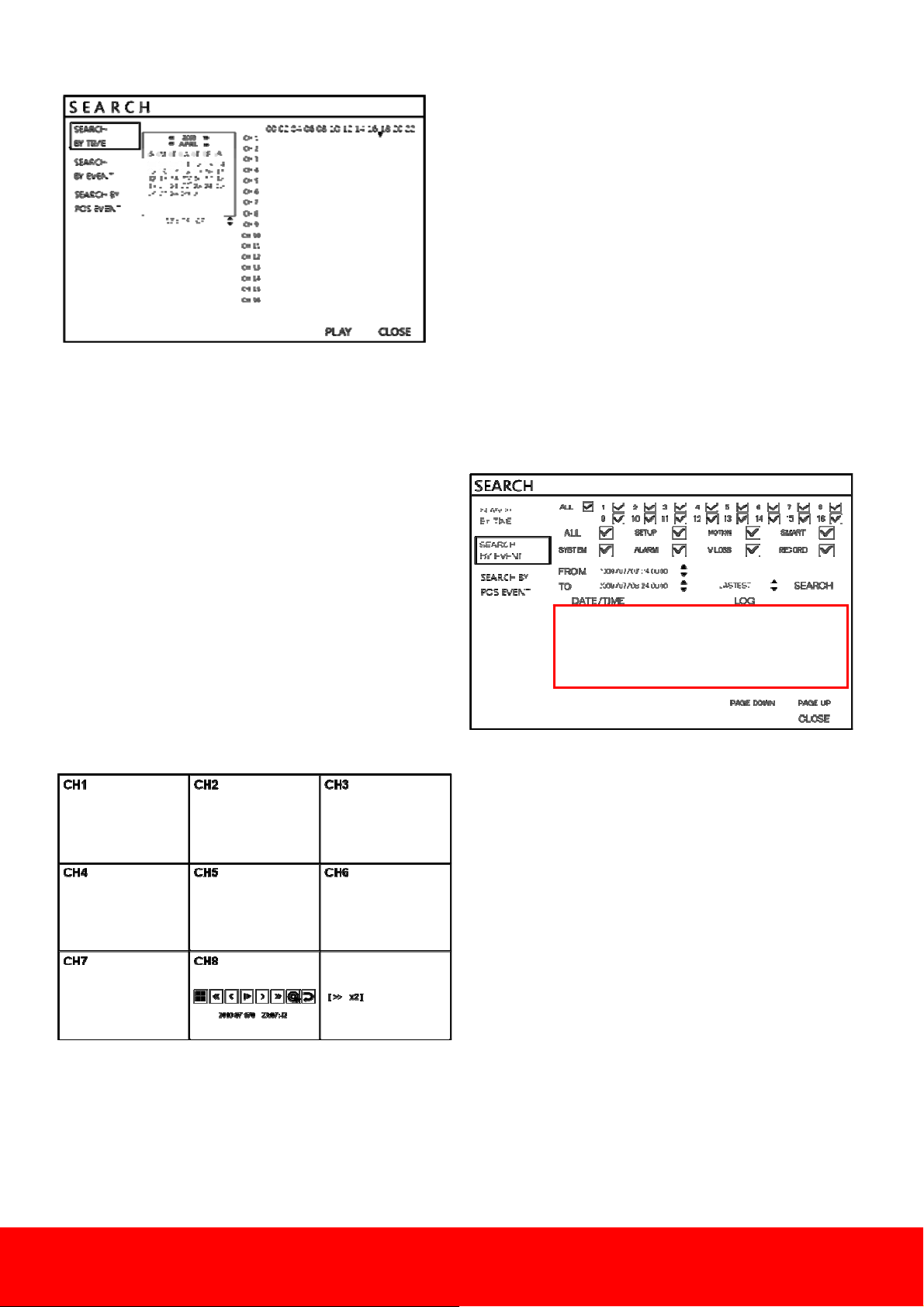
- 36 -
Для выхода из режима воспроизведения и возврата в
экран поиска для выбора других значений времени и
даты нажмите на ‘RETURN’ (ВОЗВРАТ).
Для выхода из экрана поиска и перехода в режим
просмотра видеоизображения в реальном времени
нажмите на ‘RETURN’ (ВОЗВРАТ).
5.3 ПОИСК ПО СОБЫТИЯМ (SEARCH: EVENT SEARCH)
В журнале событий видеорегистратора
сохраняется информация о таких событиях, как
активирование записи по движению и тревоге, потеря
видеоизображения и т.д.
Для поиска события и воспроизведения
записанного видеоизображения нажмите на кнопку
‘SEARCH’ (ПОИСК) и зарегистрируйтесь в системе
как администратор, используя заданный по
умолчанию пароль 1234.
Далее в списке событий выберите интересующее
Вас событие и нажмите ‘ENTER’.
Воспроизведение возобновится с момента
наступления выбранного события и продолжается до
остановки оператором.
Во время воспроизведения события КОЛЕСО
ПРОКРУТКИ и КОЛЕСО ПОКАДРОВОГО ПРОСМОТРА
могут использоваться обычным образом.
Для остановки воспроизведения и возврата в
режим просмотра видеоизображения в реальном
времени несколько раз нажмите на ‘RETURN’
(ВОЗВРАТ).
PVDR-1664
руководство по эксплуатации
www.polyvision.ru
www.polyvision-cctv.ru

- 37 -
5.4 ПОИСК ПО СОБЫТИЯМ POS-ТЕРМИНАЛА (SEARCH: POS EVENT SEARCH)
Поиск по событиям POS-терминала может
осуществляться по таким критериям, как: цена,
количество, фразам, дате и т.д.
Для активации данного поиска нажмите ‘SEARCH
BY POS EVENT’ и выберите нужный канал, а также
критерии поиска.
Далее нажмите кнопку ‘SEARCH’ для начала
поиска.
По окончанию поиска выберите интересующее Вас
событие и нажмите ‘ENTER’ для запуска
воспроизведения видео, привязанного к данному
событию.
Воспроизведение возобновится с момента
наступления выбранного события и продолжается до
остановки оператором.
Во время воспроизведения события КОЛЕСО
ПРОКРУТКИ и КОЛЕСО ПОКАДРОВОГО ПРОСМОТРА
могут использоваться обычным образом.
Для остановки воспроизведения и возврата в
режим просмотра видеоизображения в реальном
времени несколько раз нажмите на ‘RETURN’
(ВОЗВРАТ).
PVDR-1664
руководство по эксплуатации
www.polyvision.ru
www.polyvision-cctv.ru

- 38 -
6 АРХИВАЦИЯ (ARCHIVING)
6.1 НОВАЯ АРХИВАЦИЯ (NEW ARCHIVING)
Для архивации записанных видеоизображений
на USB-накопитель или CD/DVD нажмите на
кнопку ‘ARCHIVE’ (АРХИВАЦИЯ).
Для предотвращения несанкционированного
просмотра и копирования видеоизображений
архивировать видеоизображения могут только
пользователи с уровнем доступа "администратор".
Для регистрации в системе в качестве
администратора введите заданный по умолчанию
пароль 1234 и нажмите ‘ENTER’.
Выберите требуемый канал. Измените время с
помощью кнопок
Перед выбором параметров ‘BURN’
(ЗАПИСАТЬ) или ‘RESERVE’ (ЗАРЕЗЕРВИРОВАТЬ)
нажмите на ‘QUERY’ (ЗАПРОС НА ПОИСК ДАННЫХ).
6.2 УПРАВЛЕНИЕ ЗАРЕЗЕРВИРОВАННЫМИ ДАННЫМИ (RESERVED DATA
MANAGMENT)
СПИСОК АРХИВНЫХ ДАННЫХ В ФОРМАТЕ
AVI: Пользователь может просматривать
архивные данные в формате AVI, которые были
зарезервированы, используя меню архивации
новых данных или найденные в результате поиска
архивные данные.
INFORMATION (ИНФОРМАЦИЯ): Подробная
информация о всех зарезервированных данных в
формате AVI.
DELETE (УДАЛИТЬ): Пользователь может
удалять зарезервированные данные в формате
AVI.
BURN (ЗАПИСАТЬ): Резервное копирование
выбранных данных в формате AVI.
.
Нажмите на ‘RELEASE’ (СБРОС) для
переустановки после выбора параметра
‘QUERY’ (ЗАПРОС НА ПОИСК ДАННЫХ).
RESERVE (ЗАРЕЗЕРВИРОВАТЬ):
Выберите данную функцию после ввода
имени метки (TAG).
ИЛИ
BURN (ЗАПИСАТЬ): Выберите данную
функцию после ввода имени метки (TAG).
Затем нажмите на ‘START’ (ПУСК).
Отобразится следующее меню.
PVDR-1664
руководство по эксплуатации
www.polyvision.ru
www.polyvision-cctv.ru

- 39 -
6.3 АРХИВАЦИЯ НА FTP-СЕРВЕРЕ (FTP SETUP)
Для архивации данных на FTP-сервер
требуется указать имя сервера (HOSTNAME),
порт (PORT), имя пользователя (USER NAME),
пароль (PASSWORD) и папку (DIRECTORY), в
которую будет произведена архивация.
7 УДАЛЁННЫЙ ДОСТУП ЧЕРЕЗ WEB-БРАУЗЕР
7.1 СИСТЕМНЫЕ ТРЕБОВАНИЯ
Для подключения к регистратору через WEB-браузер по сети интернет на коммутационном оборудовании
должны быть «проброшены» порты 554 и 8080. Для этого см. документацию от используемого вами
коммуникационного оборудования.
Системные требования к ПК
Процессор Pentium 4 3.0 и выше
Оперативная память 512 Мб и выше
Geforce MS 400, Radeon 7500 и выше
Видеокарта
Память видеокарты 64Мб
Разрешение монитора 1280x1024
Web-браузер Internet Explorer 6.0 и выше, Firefox, Chrome, Opera, Safari
Скорость соединения 100 Мб/с
Direct X Версия 7.0 или выше
Gefore 8 серии и выше
7.2 УСТАНОВКА СОЕДИНЕНИЯ
Введите IP-адрес или URL видеорегистратора в адресной сроке браузера ‘Internet Explorer’. Если
пользователь использует DDNS, то введите URL, как показано ниже.
http://1234.dvrlink.net:8080 (порт веб-сервера: 8080) или
http://1234.dvrlink.net (порт веб-сервера: 80)
PVDR-1664
руководство по эксплуатации
www.polyvision.ru
www.polyvision-cctv.ru

- 40 -
Имя пользователя и пароль по умолчанию: 'ADMIN' и '1234'.
Пользователь должен установить Active-X.
Выберите Run Add-on (Разрешить надстройку).
В случае невозможности установки Active-X, пользователь должен отметить галочкой опцию ActiveX в
меню безопасности Internet Explorer.
PVDR-1664
руководство по эксплуатации
www.polyvision.ru
www.polyvision-cctv.ru

- 41 -
Выберите "Enable" ("Включить") для всех соответствующих опций ActiveX. (например, "Download signed
ActiveX controls" ("Загрузка подписанных элементов ActiveX"), "Download unsigned ActiveX controls" ("Загрузка
неподписанных элементов ActiveX")…..).
7.3 УДАЛЁННЫЙ МОНИТОРИНГ (LIVE)
PVDR-1664
руководство по эксплуатации
www.polyvision.ru
www.polyvision-cctv.ru

- 42 -
Описание режима удалённого мониторинга.
Выберите режим деления экрана (1/4/8/9/16).
Режим автоматического переключения каналов.
Переключение к следующей камере.
Полноэкранный режим.
Ручной выбор канала для мониторинга.
Включение микрофона для передачи звука на видеорегистратор.
Включение/выключение передачи звука от видеорегистратора.
Сохранение видеоизображения, отображаемого в реальном времени.
Печать текущего экрана.
Скриншот текущего изображения.
Установки.
Status (Состояние): Отображается активное состояние видеорегистратора
1. Alarm (Сигнал тревоги) - Устанавливается указатель, когда система обнаруживает входной сигнал
тревоги.
2. Motion (Движение) - Устанавливается указатель, когда система обнаруживает движение.
3. Video Loss (Потеря видеоизображения) - Устанавливается указатель, когда система обнаруживает
потерю видеоизображения.
4. Recording (Запись) - Отображение текущего режима записи
(T: непрерывная запись, M: запись по движению, A: запись по тревоге)
5. Alarm Out (Выход сигнала тревоги) - Устанавливается указатель, когда система обнаруживает выходной
сигнал тревоги.
6. Refresh Time (Время обновления) - Устанавливается интервал обновления или перезагрузки для
обновления, выполняемого вручную.
Log (Системный журнал): В системном журнале отображаются все события в реальном времени.
PVDR-1664
руководство по эксплуатации
www.polyvision.ru
www.polyvision-cctv.ru

- 43 -
PTZ: Позволяет пользователю управлять подключенной PTZ-камерой.
1. Pattern (Шаблон маршрута) - перемещение камеры по нескольким предварительно заданным точкам.
2. Preset (Предварительная установка) - установка камеры в определенной позиции.
3. Swing (Поворот) - перемещение камеры между двумя предварительно заданными точками.
7.4 ПОИСК ПО ВРЕМЕНИ (SEARCH BY TIME)
PVDR-1664
руководство по эксплуатации
www.polyvision.ru
www.polyvision-cctv.ru

- 44 -
1. Выберите время из таблицы или задайте точное значение времени.
2. Нажмите на кнопку "Play" ("Воспроизведение").
1. Refresh (Обновить): Обновление таблицы
данных.
2. Play (Воспроизведение): Отображение данных,
записанных видеорегистратором.
3. Backup (Резервное копирование): Резервное
копирование записанных данных на удаленный узел сети.
7.5 ПОИСК ПО СОБЫТИЯМ (SEARCH BY EVENT)
1. Event (Событие): Выберите событие для поиска.
2. Period (Период): Установите период времени для поиска данных.
3. Search (Поиск): Выполните поиск. Все события будут отображены в виде списка.
4. Выберите событие из списка. Видеорегистратор начнет воспроизводить видеоизображение
соответствующей камеры.
PVDR-1664
руководство по эксплуатации
www.polyvision.ru
www.polyvision-cctv.ru

- 45 -
7.6 УДАЛЁННЫЕ НАСТРОЙКИ (SETUP)
7.6.1 Камера (CAMERA)
Пользователь может конфигурировать такие атрибуты камеры, как название, цвет отображения в
реальном времени, установки PTZ, чувствительность датчика движения.
Настройка детектора движения.
PVDR-1664
руководство по эксплуатации
www.polyvision.ru
www.polyvision-cctv.ru

- 46 -
1) Выберите пункт меню ‘Motion’ (Движение).
2) Выберите канал и чувствительность.
3) С помощью мыши выделите на изображении область обнаружения движения.
4) Нажмите ‘OK’.
7.6.2 Отображение (DISPLAY)
1) OSD (Экранный дисплей) - пользователь может выбирать отображение текстовых элементов поверх
изображения.
2) Monitor (Монитор) - пользователь может задавать время задержки для режима последовательности и
время отображения каждого экрана на Spot-мониторе, а также определять функцию отображения во
временном окне.
7.6.3 Звук (SOUND)
Audio Setting (Установки звука) - Выбор и активация аудиоканала.
Buzzer setting (Установки звукового сигнала) - Активация подачи звукового сигнала для оповещения
о событии.
PVDR-1664
руководство по эксплуатации
www.polyvision.ru
www.polyvision-cctv.ru

- 47 -
7.6.4 Система (System)
Пользователь может задавать системную дату, проверять информацию о системе и конфигурировать
устройство управления.
7.6.5 Запись (Recording)
Пользователь может конфигурировать параметры записи. Установки аналогичны установкам,
выполняемым на видеорегистраторе.
PVDR-1664
руководство по эксплуатации
www.polyvision.ru
www.polyvision-cctv.ru

- 48 -
7.6.6 Управление пользователями (User)
Данный пункт меню позволяет добавлять пользователей, назначать пользователям уровень доступа и
определять время выхода из системы.
7.6.7 Настройки сети (Network)
В данном пункте меню регулируются настройки сетевых параметров видеорегистратора.
IP-адрес может быть установлен только непосредственно на устройстве.
PVDR-1664
руководство по эксплуатации
www.polyvision.ru
www.polyvision-cctv.ru

- 49 -
Для оповещения по электронной почте пользователь может ввести информацию о сервере SMTP в экране,
показанном ниже.
7.6.8 Датчики (Sensor)
Существует возможность конфигурирования входа и выхода сигнала тревоги и подачи звукового сигнала
для оповещения о событии. (Событие, связанное с жестким диском, вход сигнала тревоги, выход сигнала
тревоги, подача звукового сигнала, оповещение по электронной почте).
Все установки аналогичны установкам, выполняемым на видеорегистраторе.
PVDR-1664
руководство по эксплуатации
www.polyvision.ru
www.polyvision-cctv.ru

- 50 -
7.7 ИНФОРМАЦИЯ (INFORMATION)
В этом экране отображается модель видеорегистратора и версия программного обеспечения для
удаленной работы через интернет.
PVDR-1664
руководство по эксплуатации
www.polyvision.ru
www.polyvision-cctv.ru

- 51 -
8 ПРОВЕРКА ПОДЛИННОСТИ ВИДЕО
В данном регистраторе видео маркируется так называемыми «Водяными знаками» для проверки
подлинности.
1. Для проверки подлинности видеофайла откройте папку с данными, скопированными с
видеорегистратора, и запустите плеер [bplayer], который содержится в папке.
2. Нажмите на кнопку [Open file] ([Открыть файл]) и откройте файл с резервной копией.
PVDR-1664
руководство по эксплуатации
www.polyvision.ru
www.polyvision-cctv.ru

- 52 -
3. После открытия файла на экране появится сообщение о проведении проверки подлинности. Нажмите
на кнопку [Yes] ([Да]).
4. Если сохраненный файл в формате AVI был изменён, то отобразится сообщение [Verification failed]
([Ошибка верификации]).
PVDR-1664
руководство по эксплуатации
www.polyvision.ru
www.polyvision-cctv.ru

- 53 -
9 УДАЛЁННЫЙ ДОСТУП С МОБИЛЬНЫХ УСТРОЙСТВ
9.1 СМАРТФОНЫ APPLE (I-PHONE)
1. Запустите интернет-браузер «Safari». 2. Введите IP-адрес или URL в адресную строку браузера.
Далее нажмите кнопку [GO] на виртуальной клавиатуре.
3. Затем введите логин (User name) и пароль (Password) для доступа к регистратору.
(По умолчанию логин/пароль: ADMIN/1234).
PVDR-1664
руководство по эксплуатации
www.polyvision.ru
www.polyvision-cctv.ru

- 54 -
9.2 СМАРТФОНЫ BLACKBERRY
1. Запустите интернет-браузер. 2. Введите IP-адрес или URL в адресную строку браузера.
Далее нажмите кнопку «Enter» на клавиатуре.
3. Затем введите логин (User name) и пароль (Password) для доступа к регистратору.
(По умолчанию логин/пароль: ADMIN / 1234)
PVDR-1664
руководство по эксплуатации
www.polyvision.ru
www.polyvision-cctv.ru
